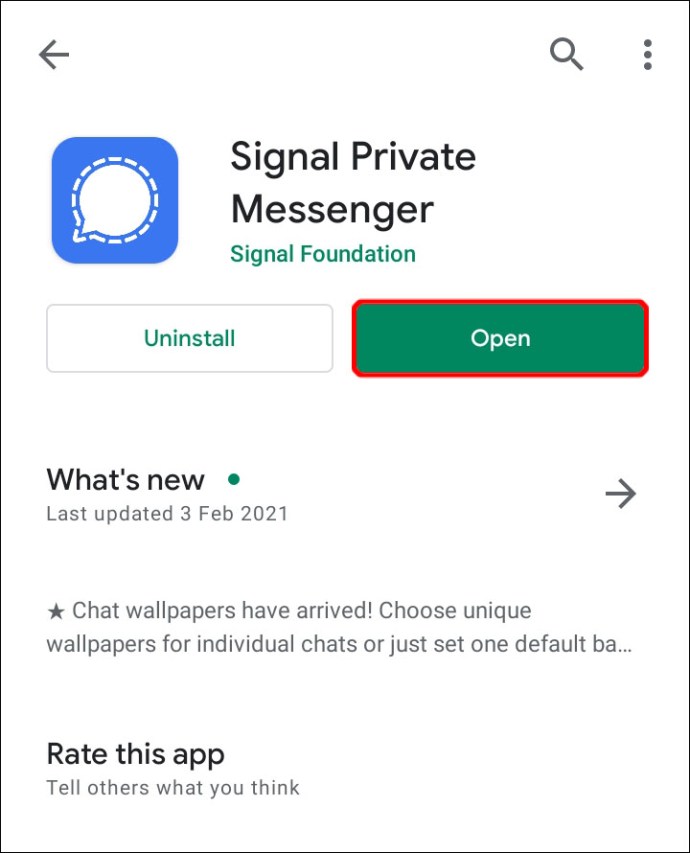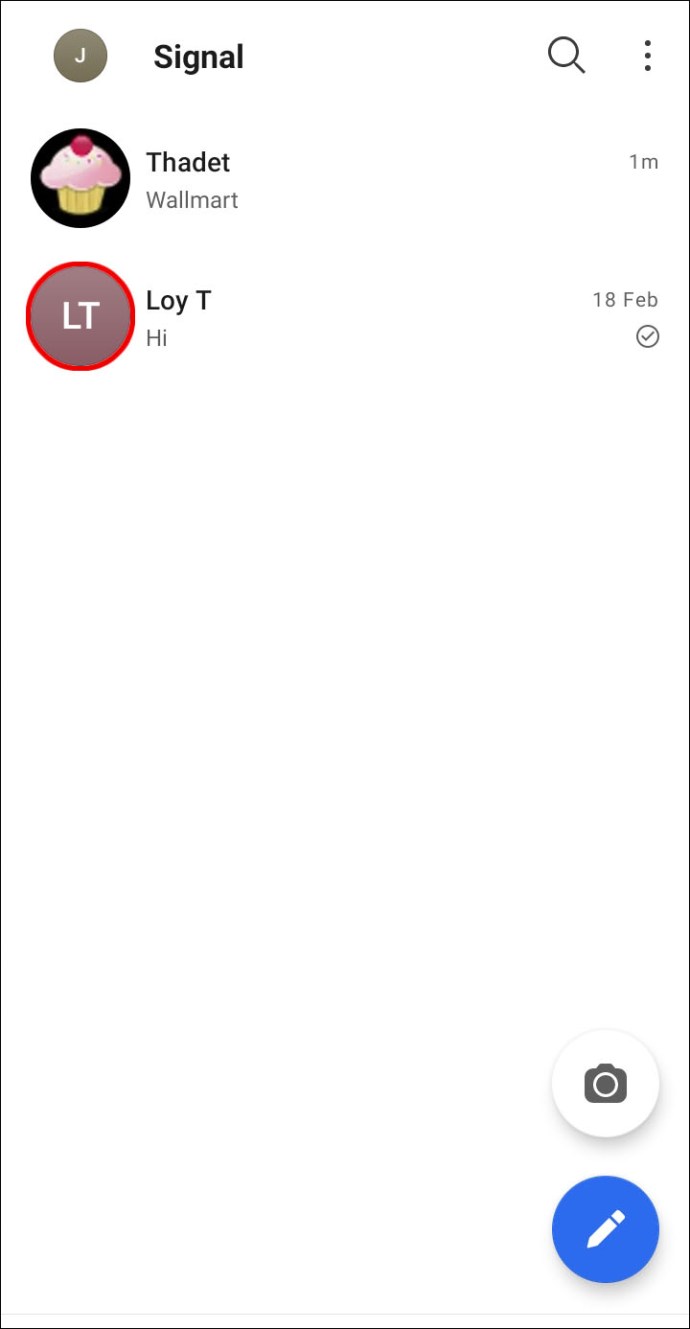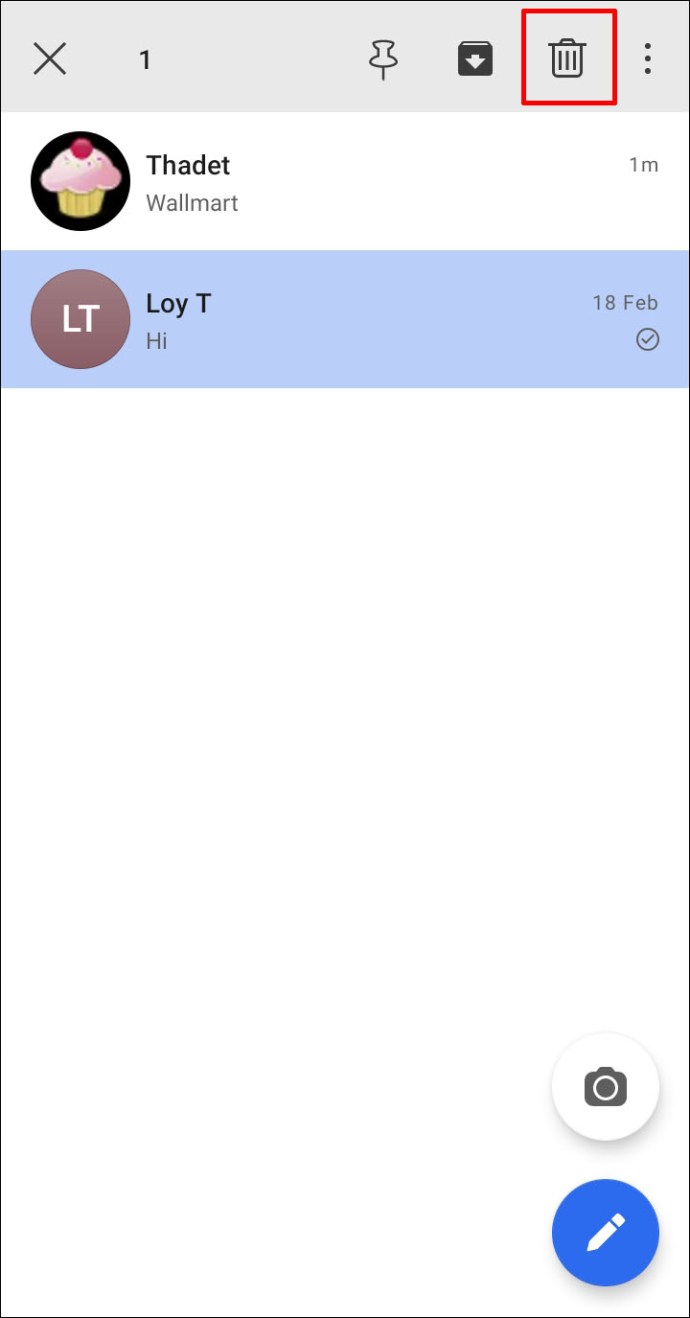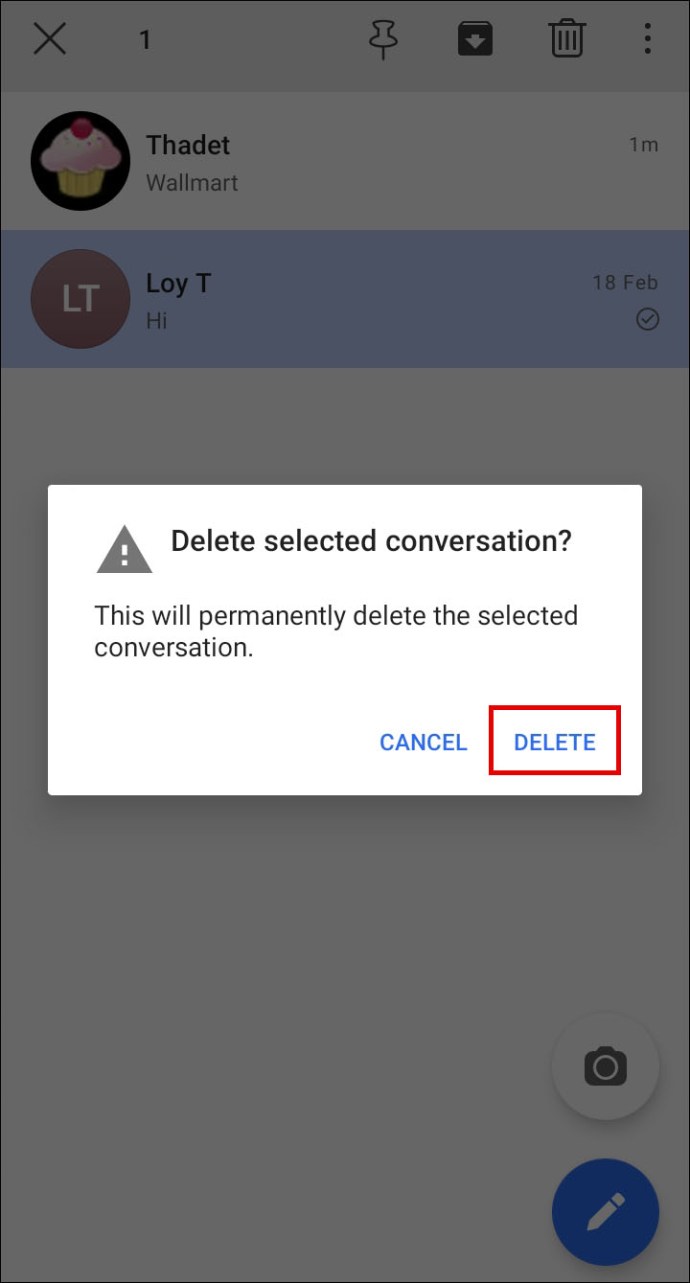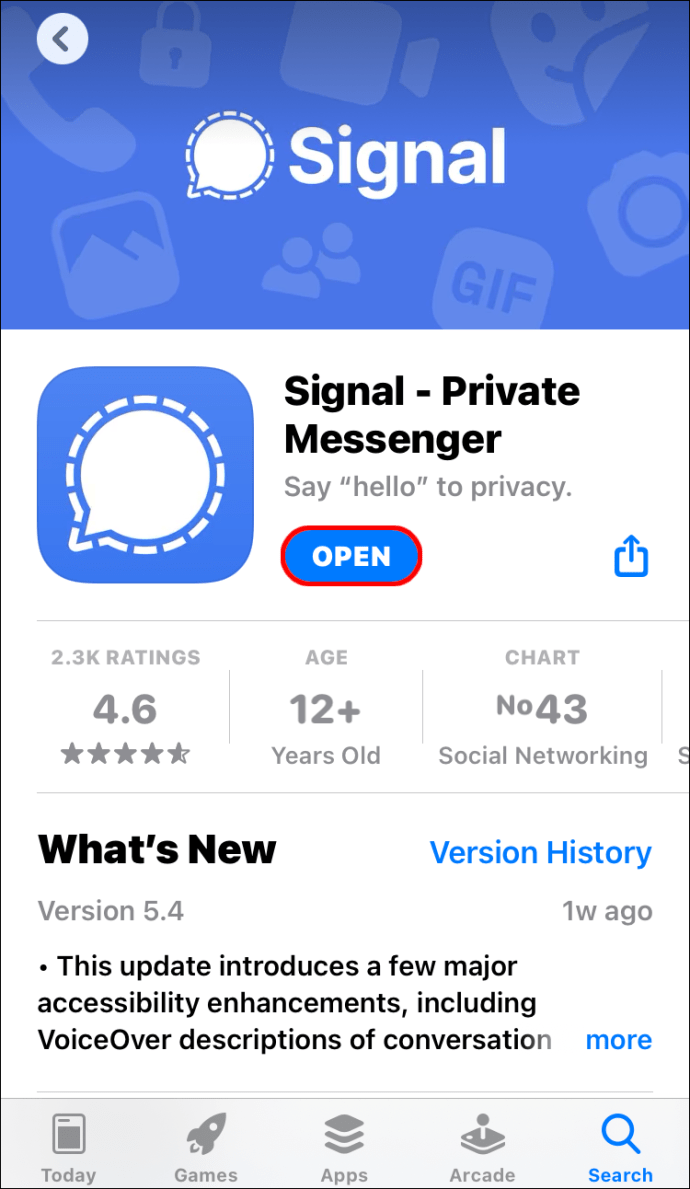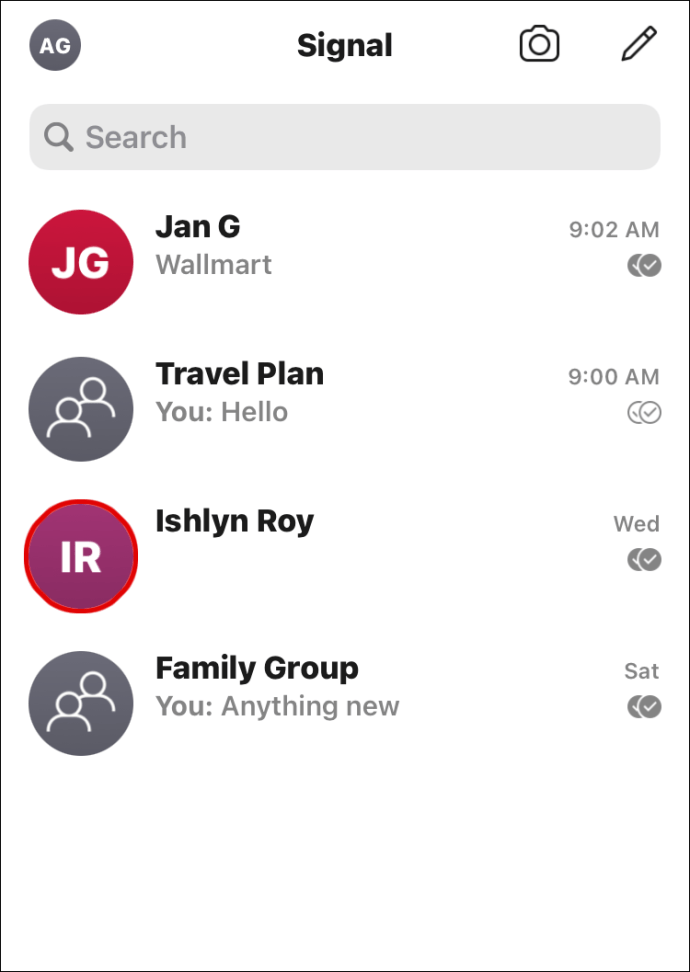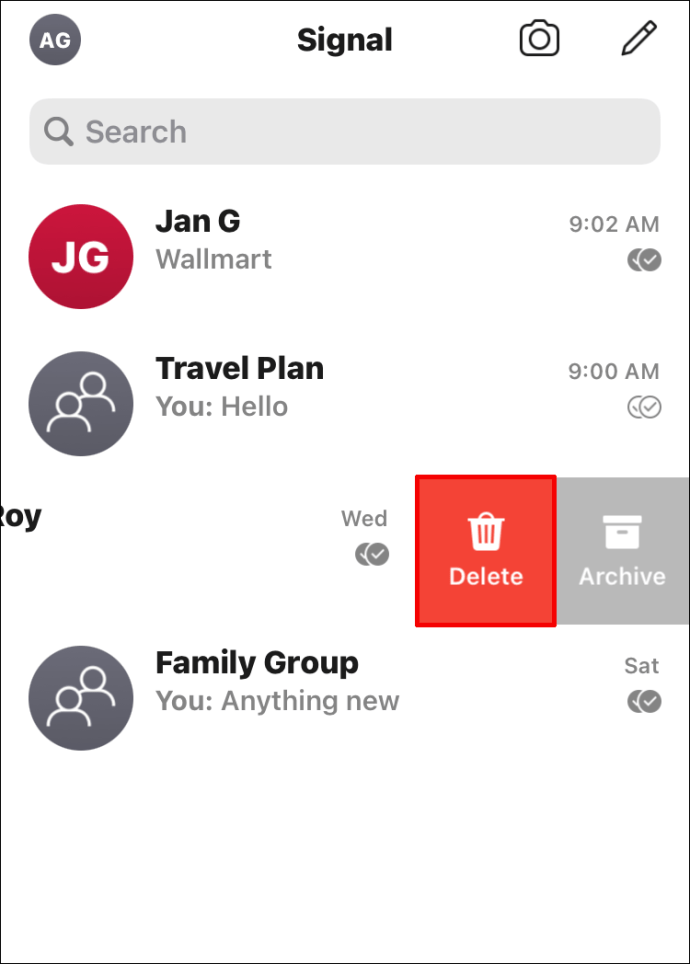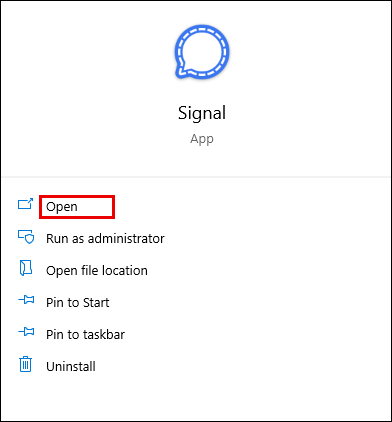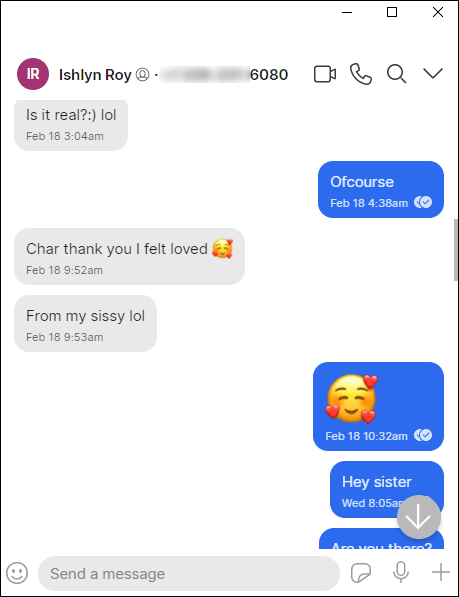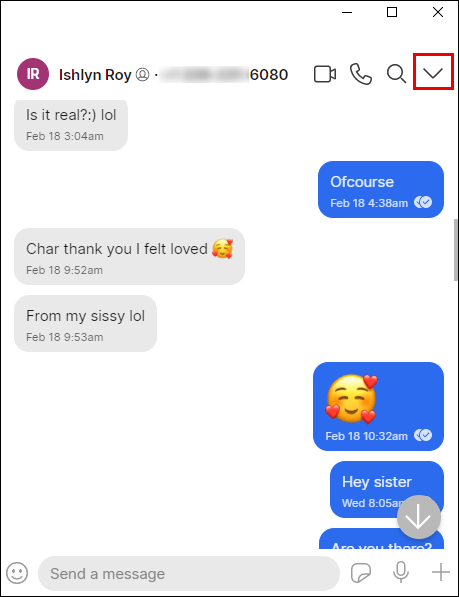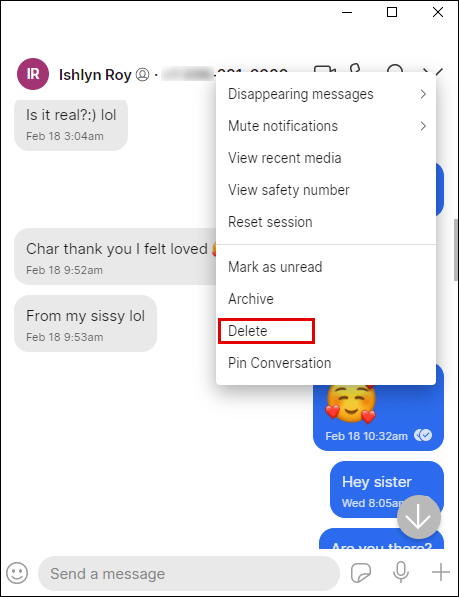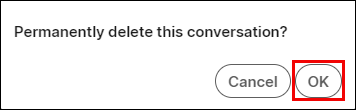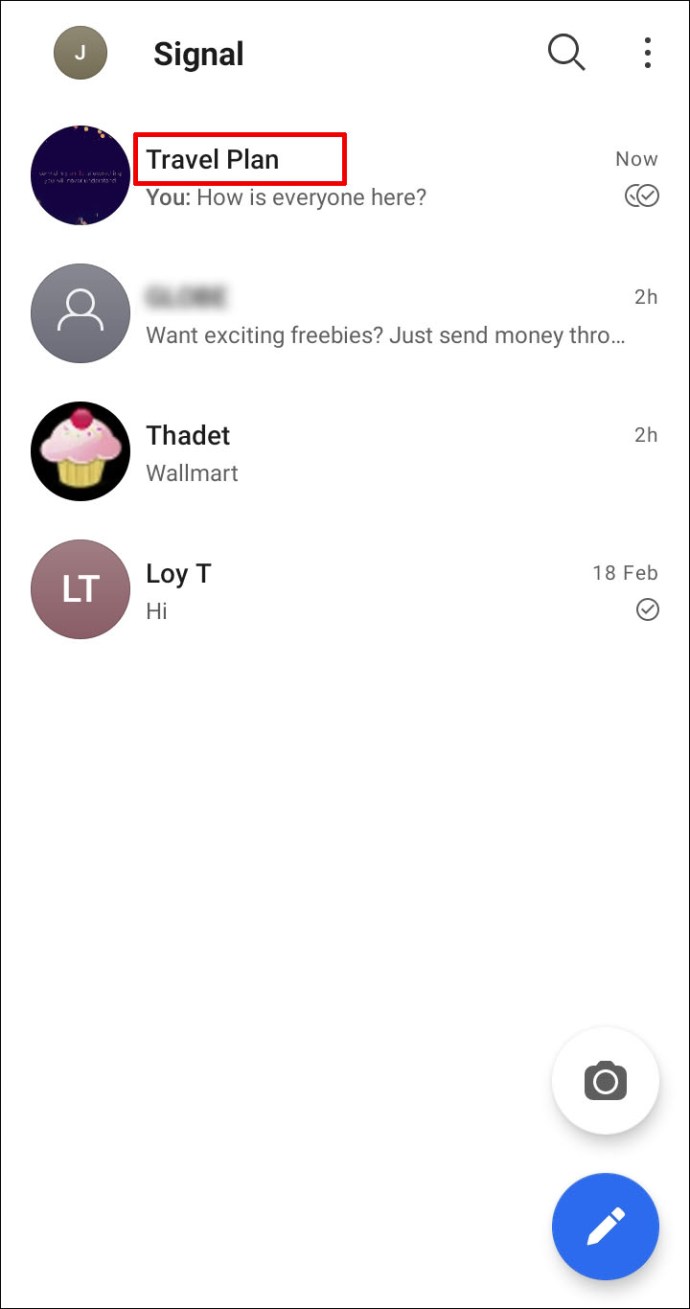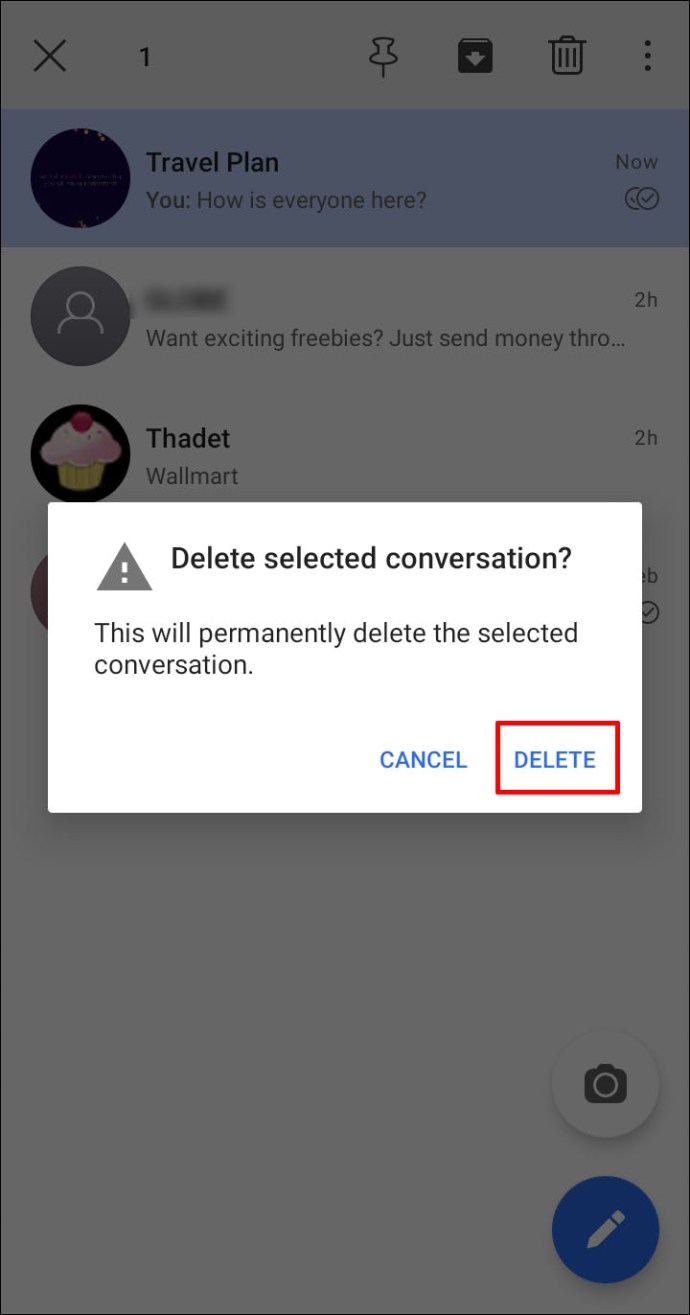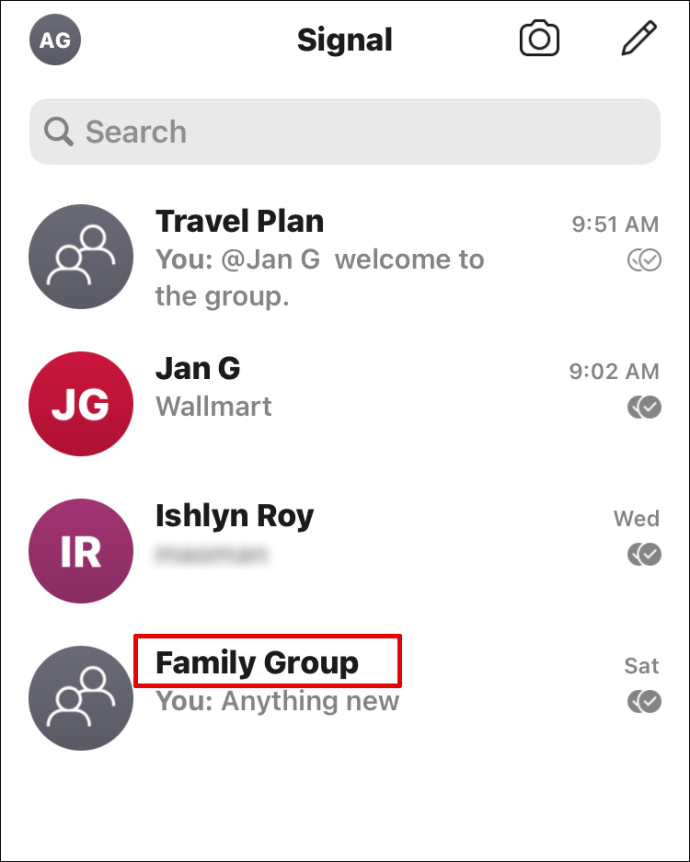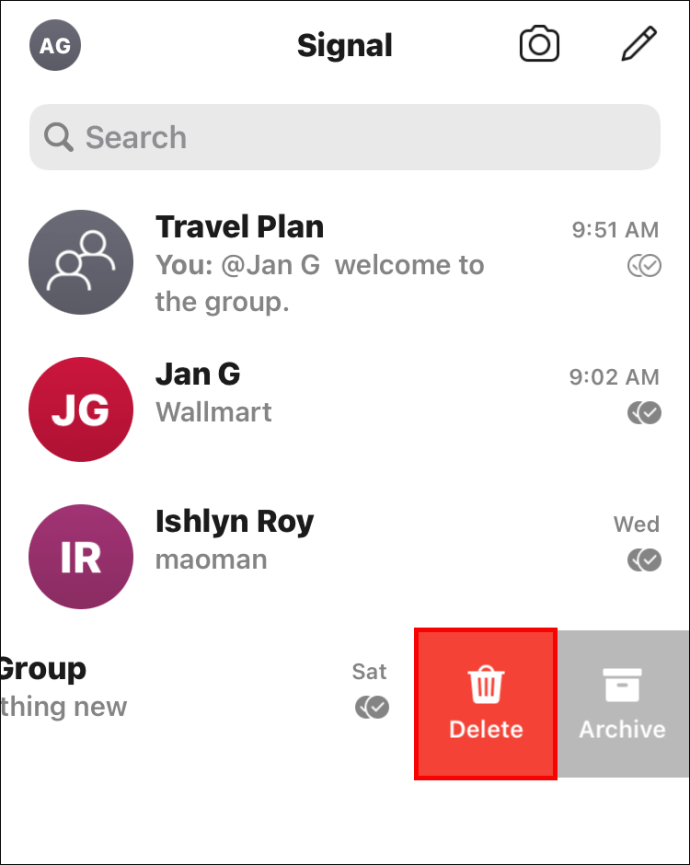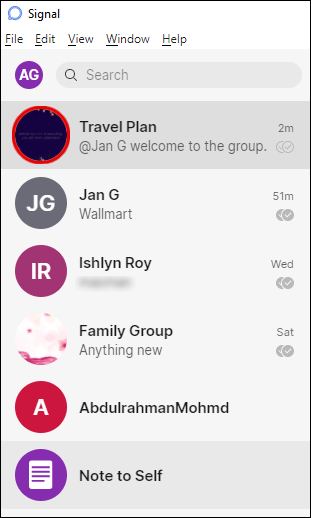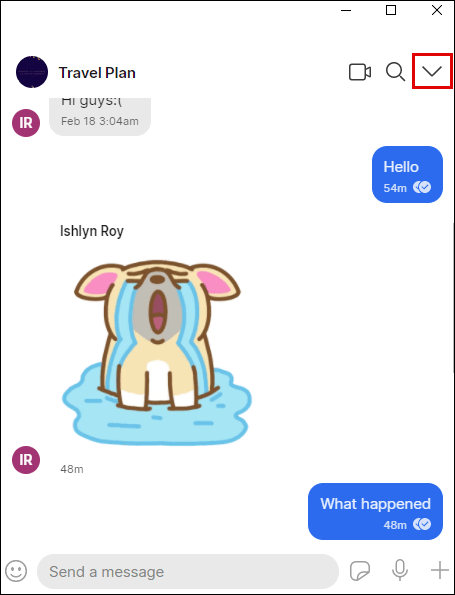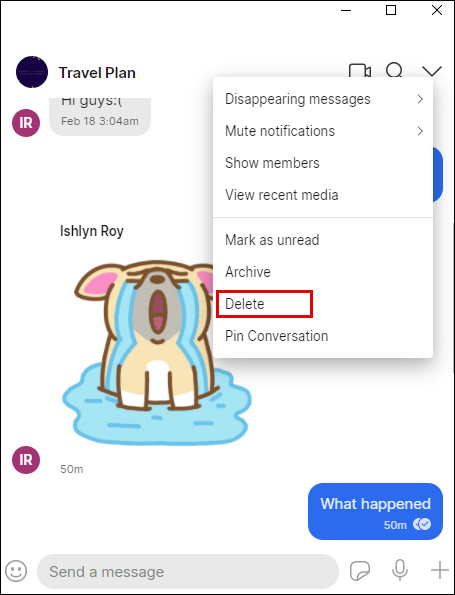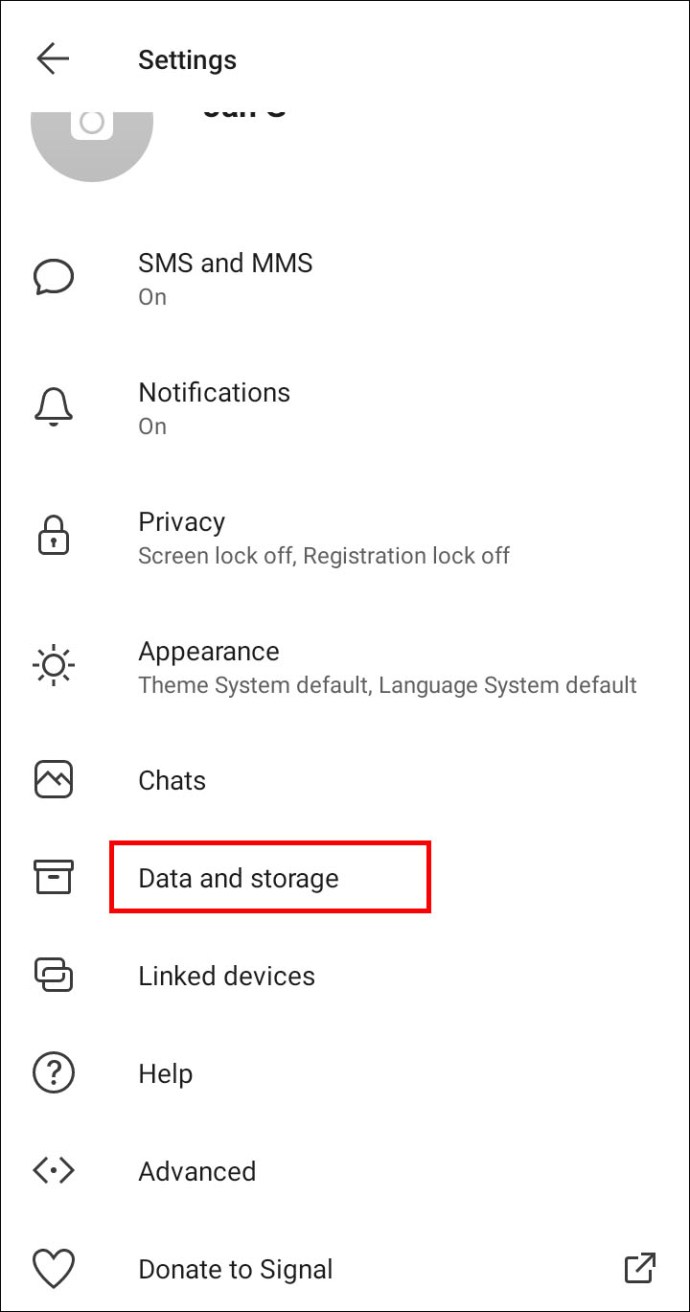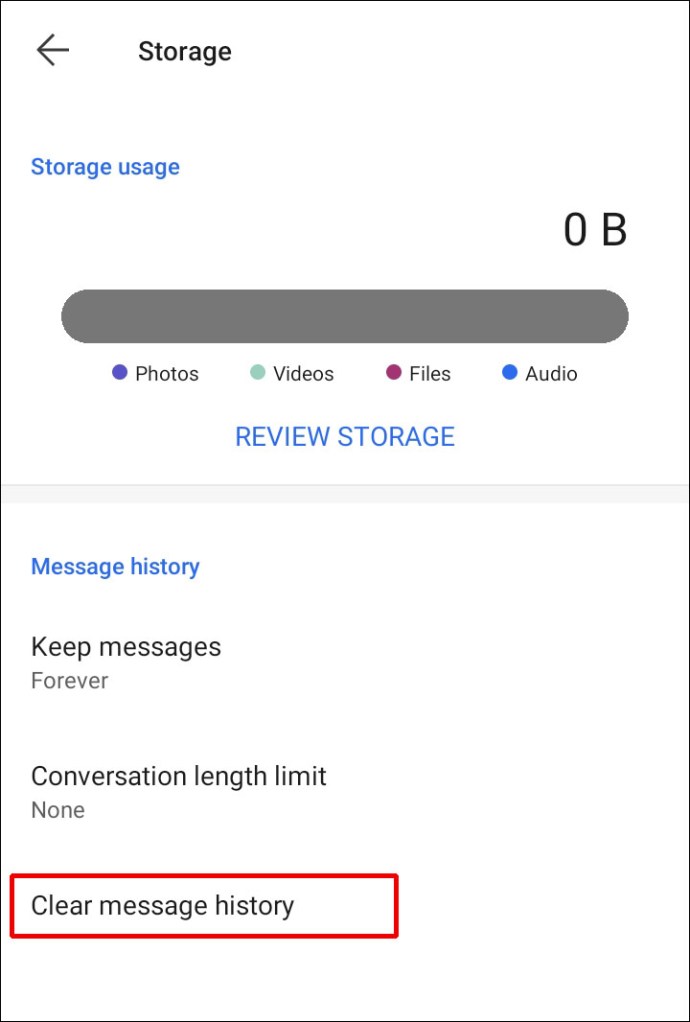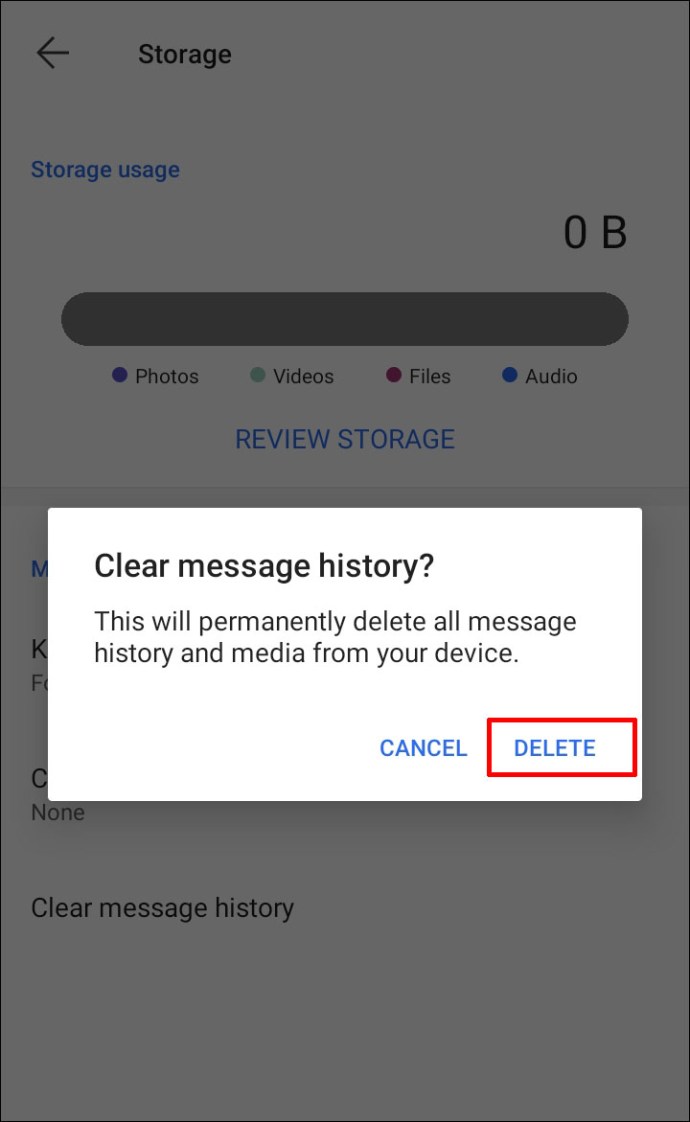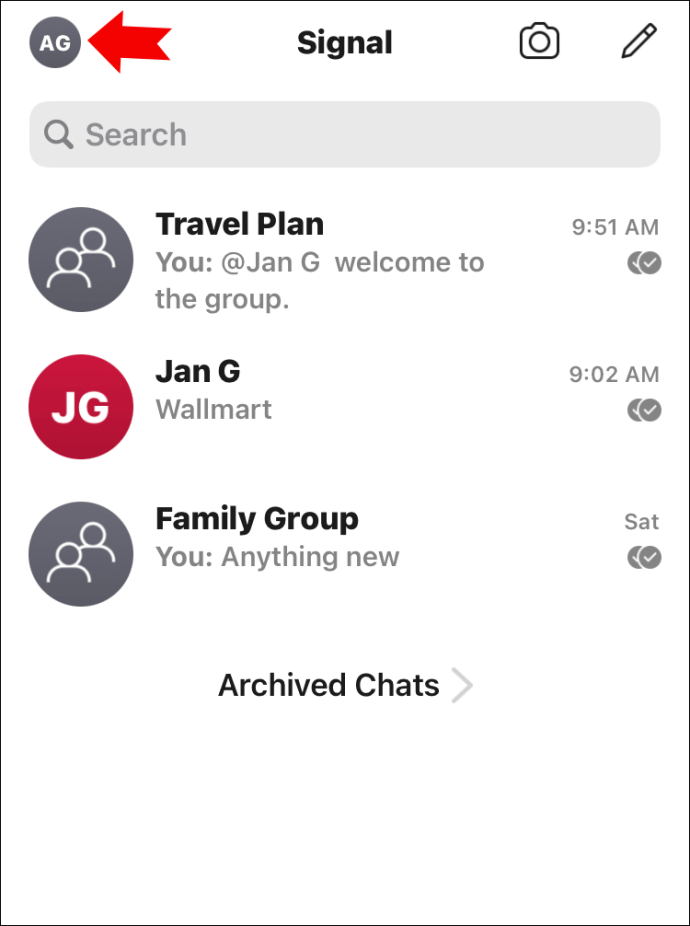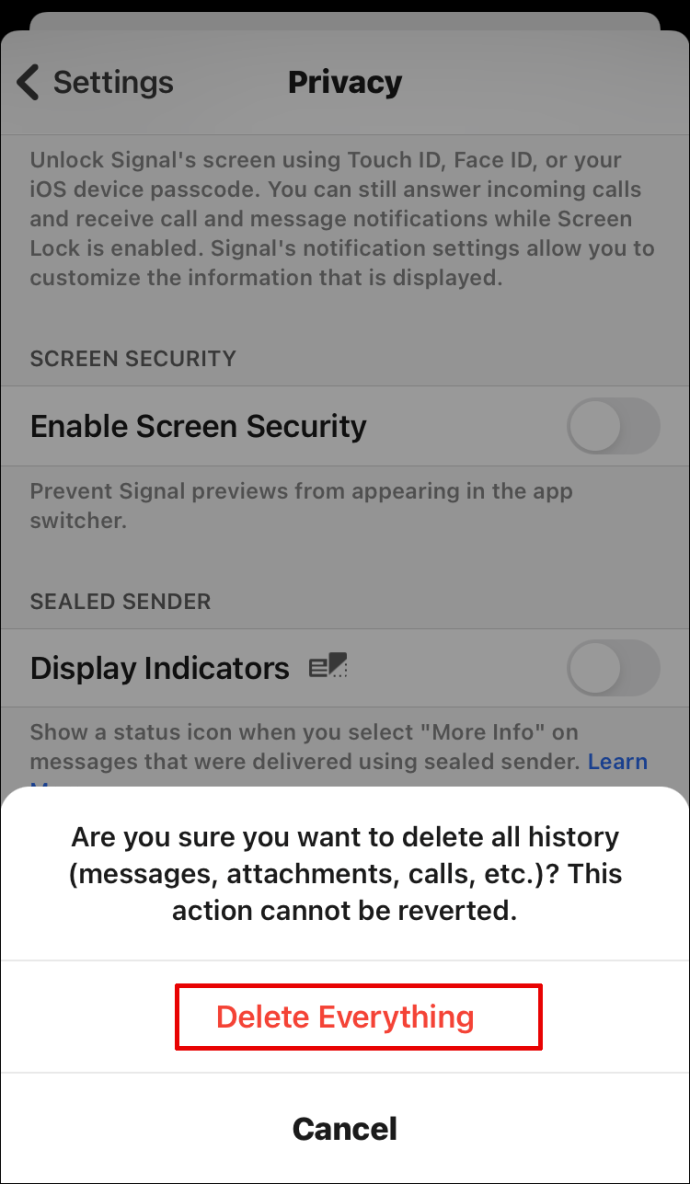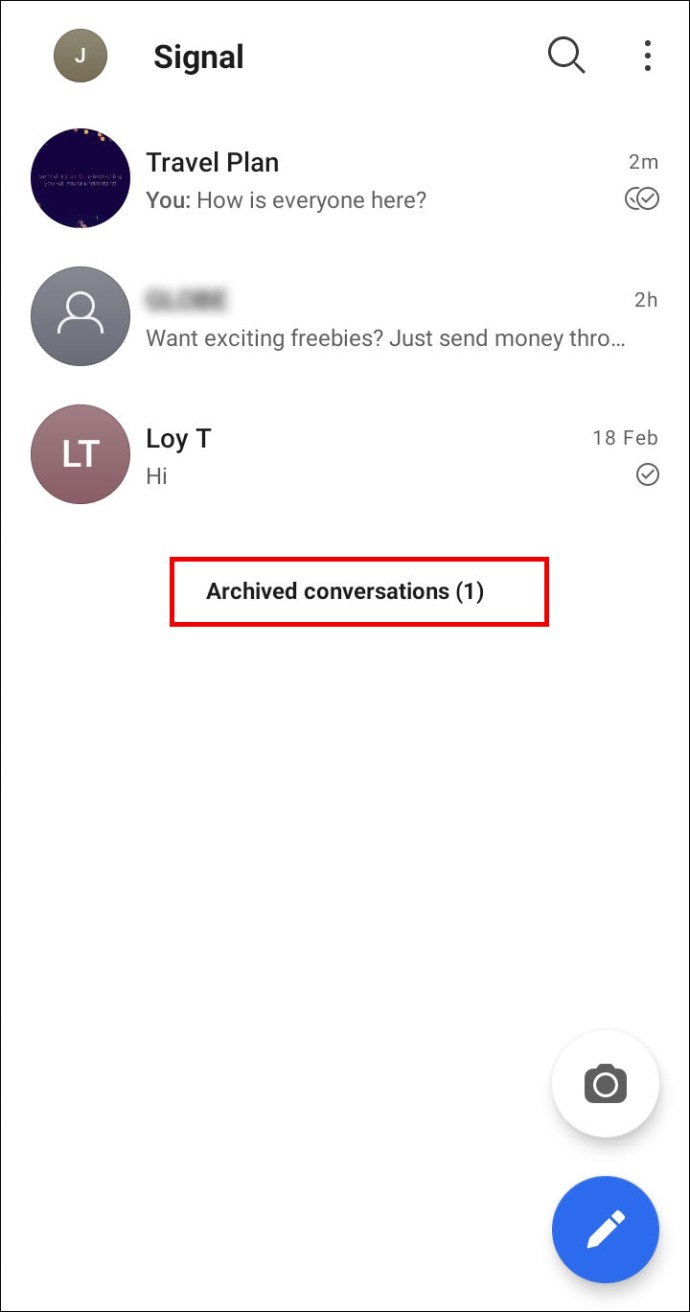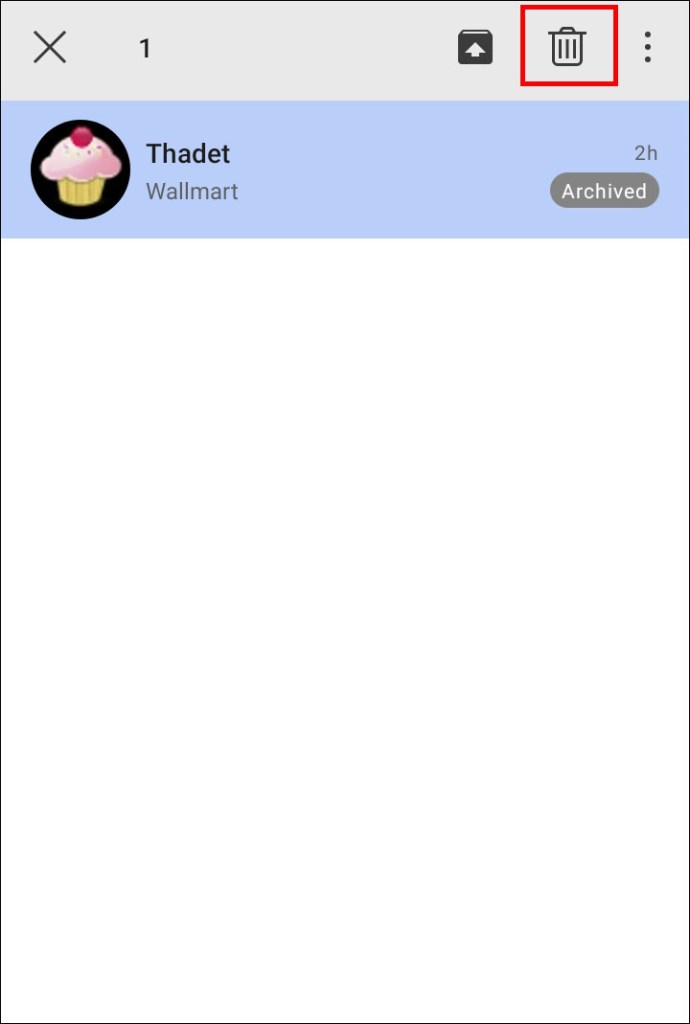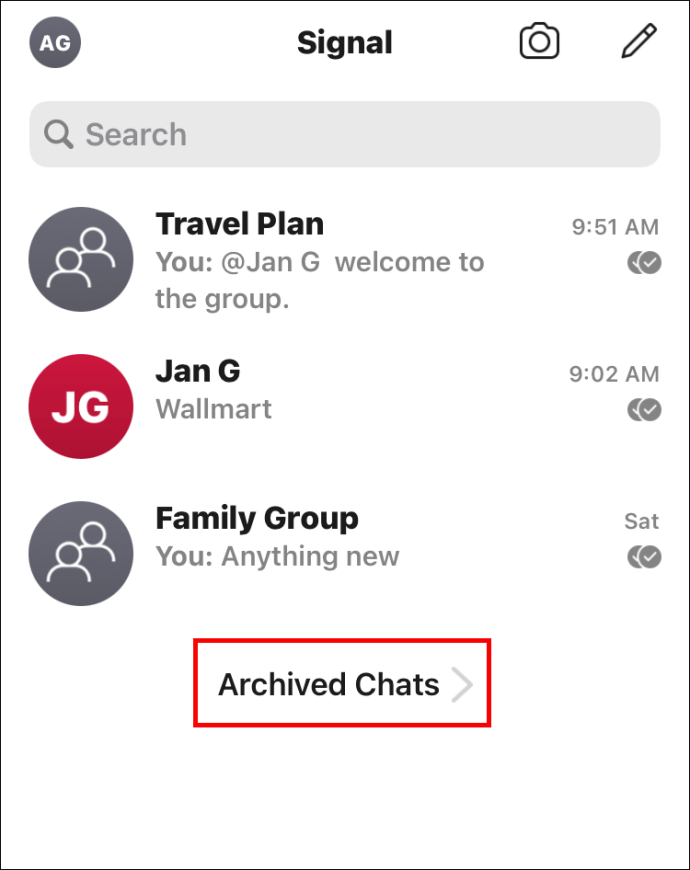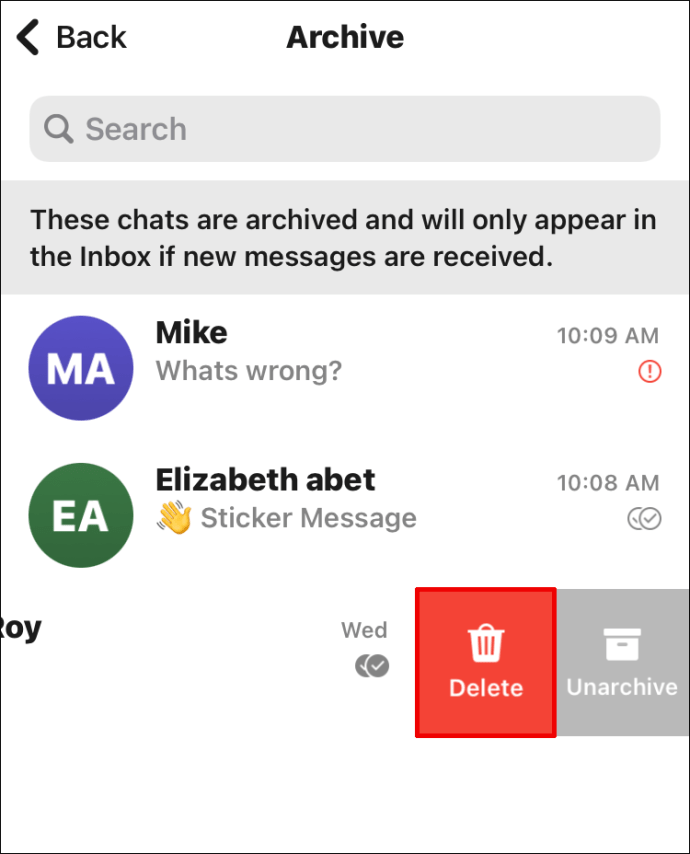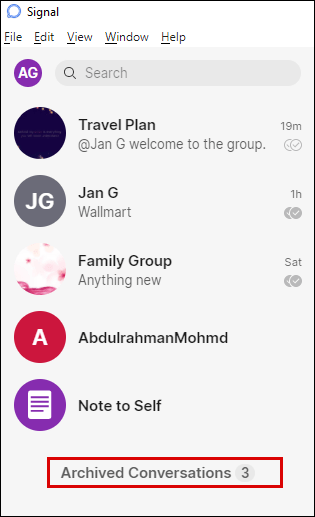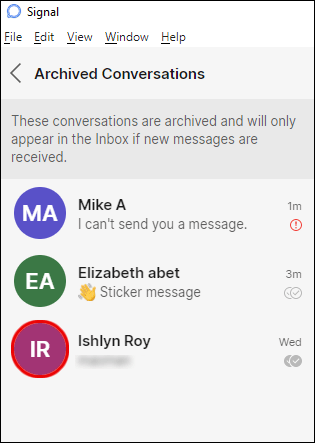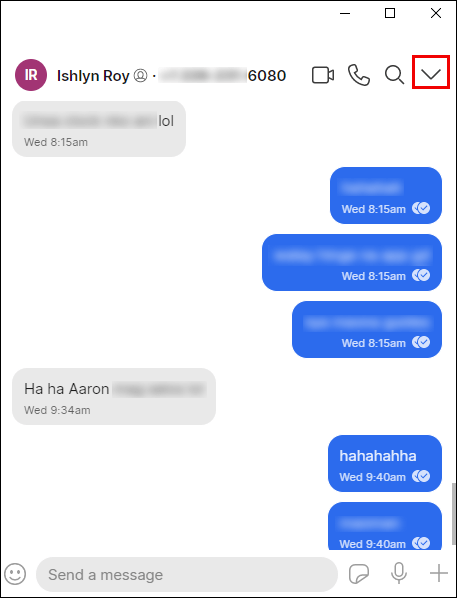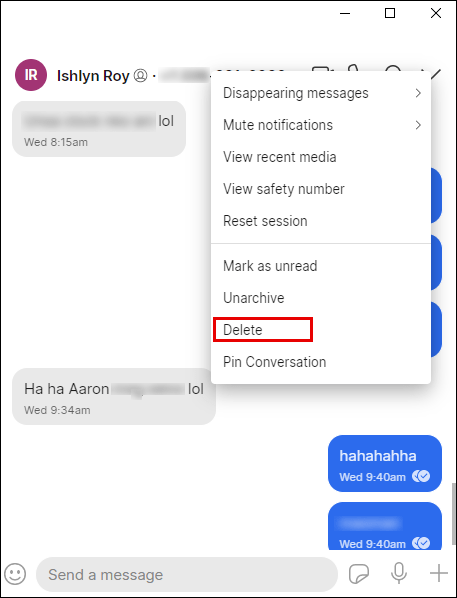През последните няколко месеца Signal става все по -популярен поради глобални проблеми със сигурността, свързани с други приложения за съобщения. Не е чудно защо - Signal предпазва съобщенията ви от любопитни очи със своята тежка система за криптиране.
Възможно е обаче да настъпи момент, в който искате да изтриете съобщения, за да попречите на други хора да получат достъп до тях чрез телефона ви. Ако е така, попаднали сте на правилното място. В тази статия ще предоставим стъпка по стъпка инструкции как да изтриете сигнални съобщения от един чат, групов чат, всички съобщения и др.
Как да изтриете всички съобщения в Signal
Може би искате да изчистите малко памет на телефона си и да решите да изтриете някои стари чатове с хора, с които вече не поддържате връзка. Като алтернатива може да искате да направите това просто от съображения за сигурност. Каквато и да е вашата причина, по -долу ще намерите подробни стъпки за това как да изтриете съобщения от конкретен чат в Signal:
За потребители на Android
Приложете следните стъпки, за да изтриете съобщения от чат на Signal на вашето устройство Android:
- Стартирайте приложението Signal на мобилното си устройство.
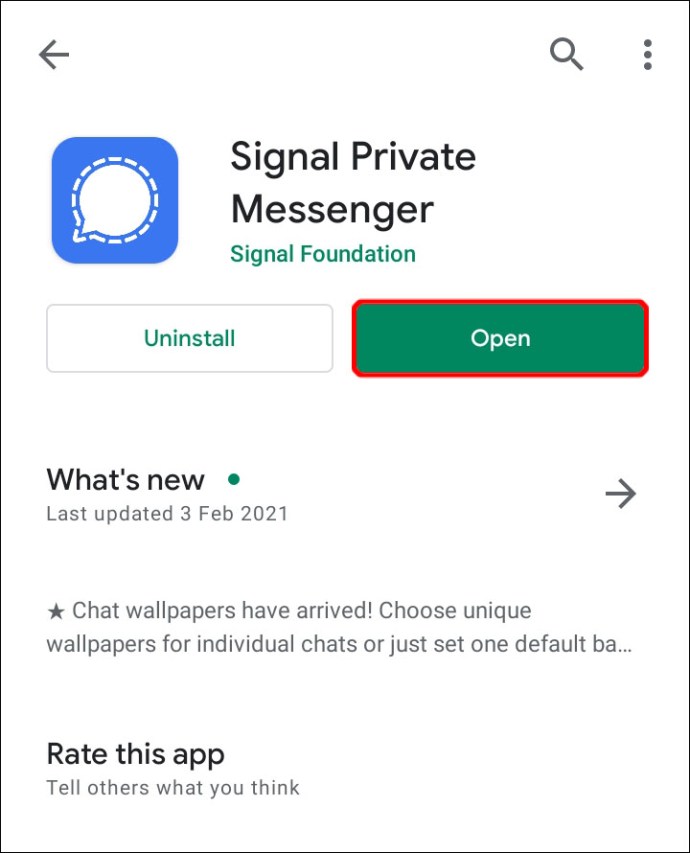
- Преминете през списъка си за чат и задръжте този, който искате да изтриете.
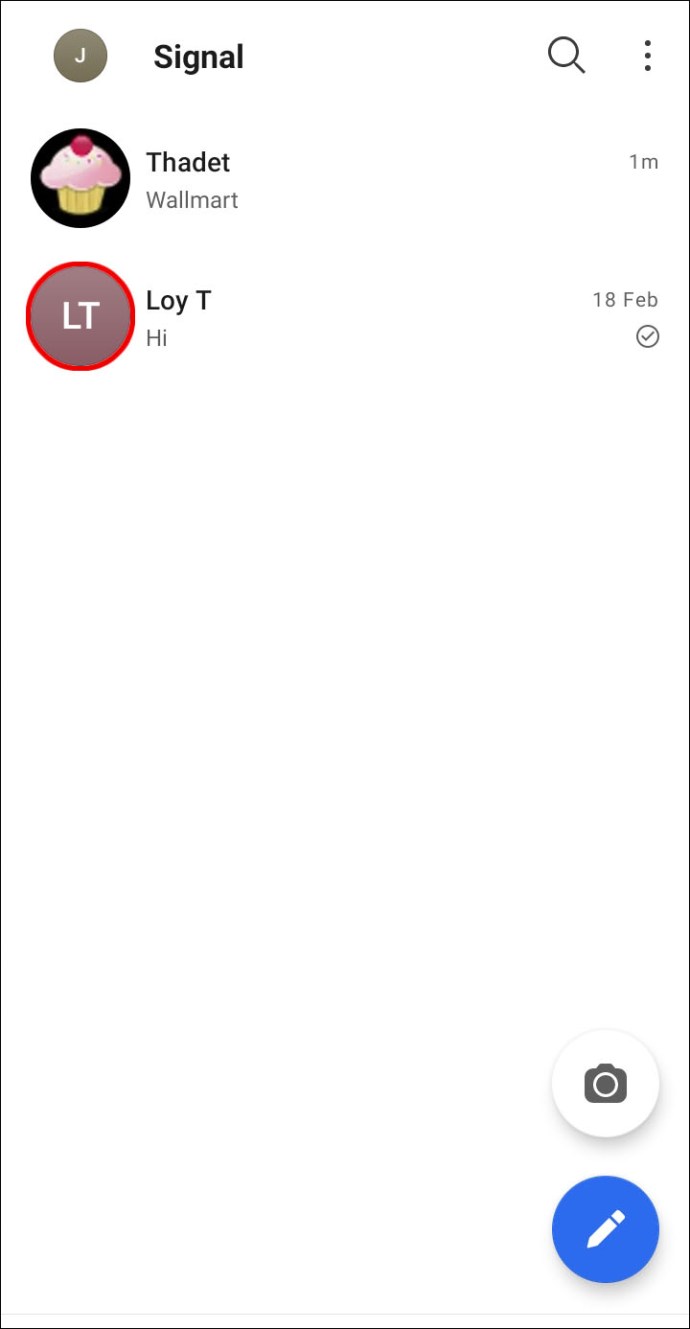
- В горната част на екрана ще се появи меню с опции. Ще забележите икона за кошче. Докоснете го.
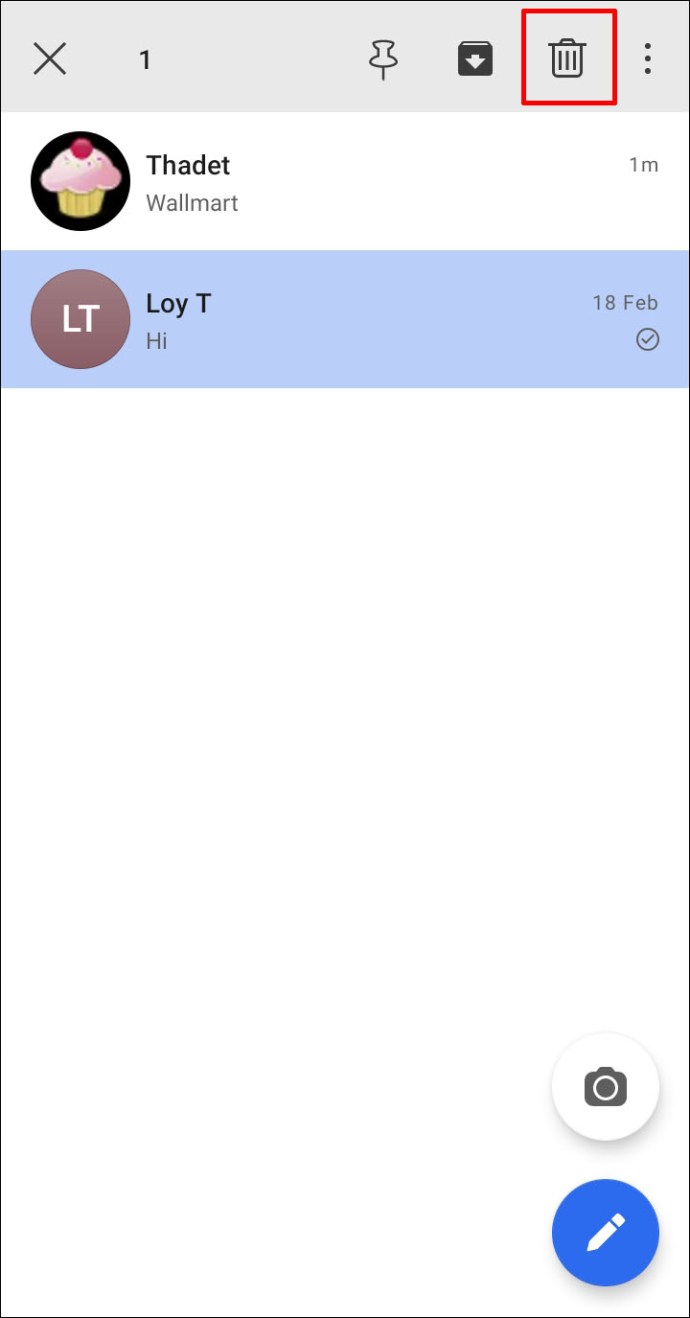
- Потвърдете, че искате да изтриете този чат, като натиснете „Изтриване“.
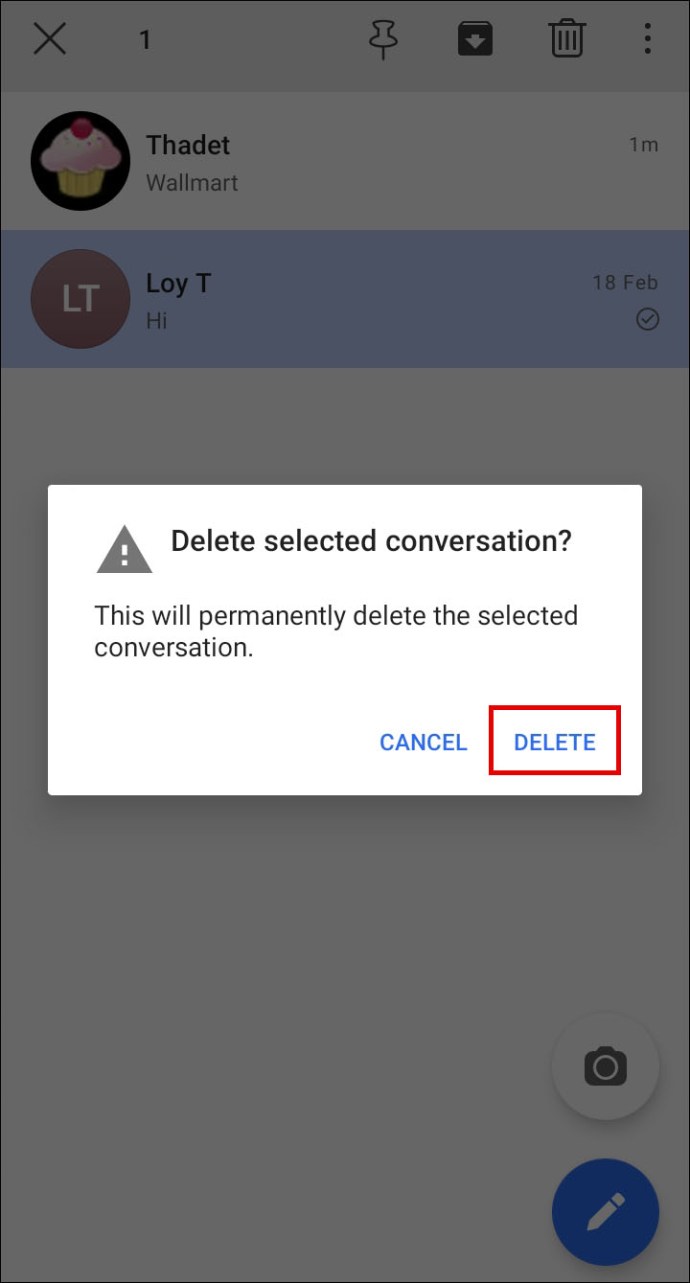
Вече изтрихте всички съобщения от този чат на Signal.
За потребители на iOS
Приложете следните стъпки, за да изтриете съобщения от чат на Signal на вашия iPhone или iPad:
- Стартирайте приложението Signal на вашия iPhone или iPad.
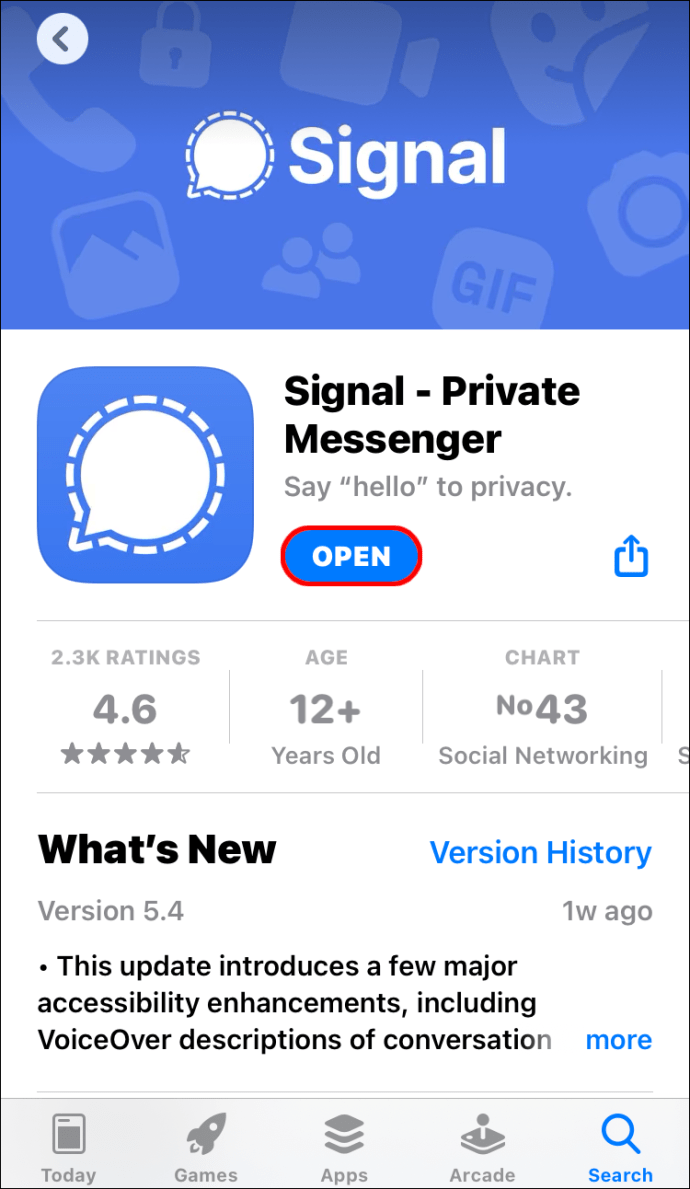
- Преминете през списъка си за чат, за да намерите този, който искате да изтриете.
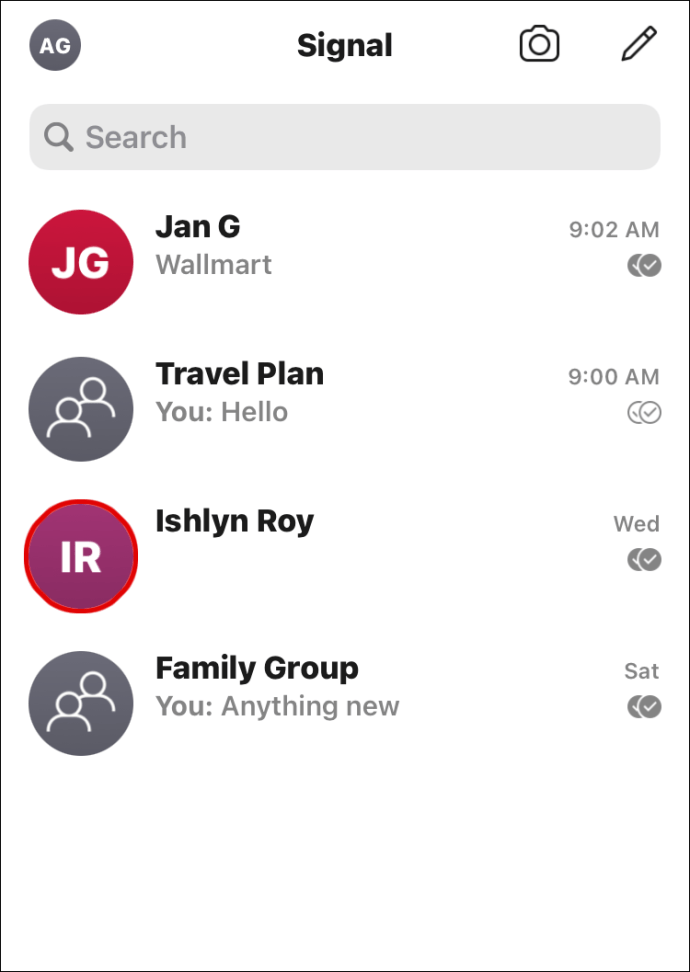
- След като го намерите, задръжте го и плъзнете надясно.
- Докоснете опцията „Изтриване“ в червения квадрат.
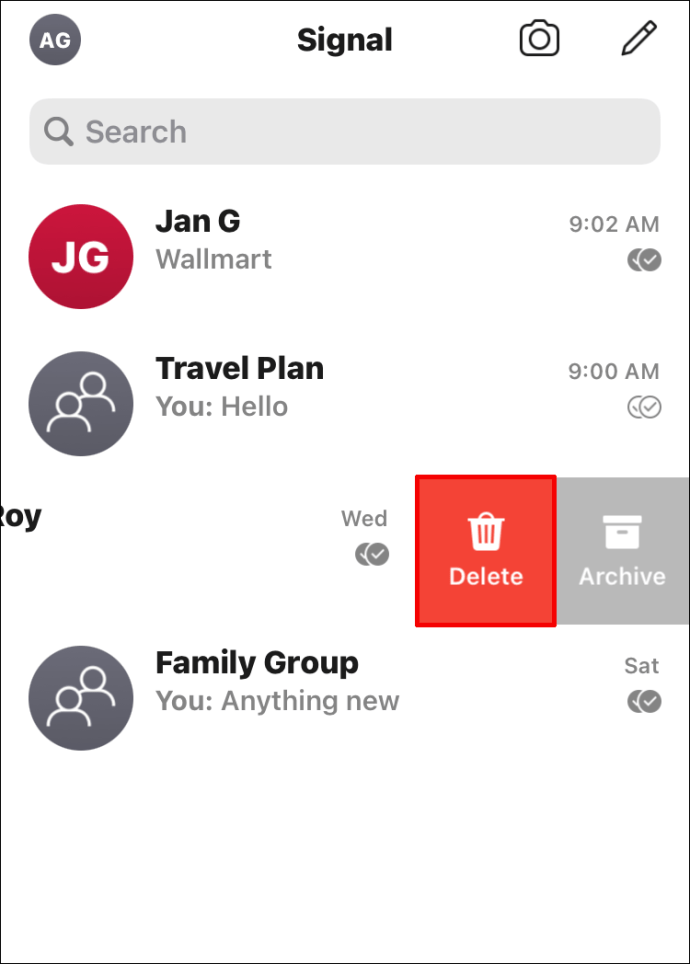
Вече изтрихте всички съобщения от този чат на Signal.
На работния плот
Приложете следните стъпки, за да изтриете съобщения от чат на Signal на вашия работен плот:
- Стартирайте Signal на вашия работен плот.
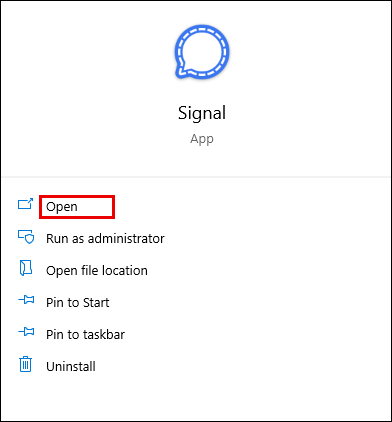
- Отворете чата, от който искате да изтриете всички съобщения.
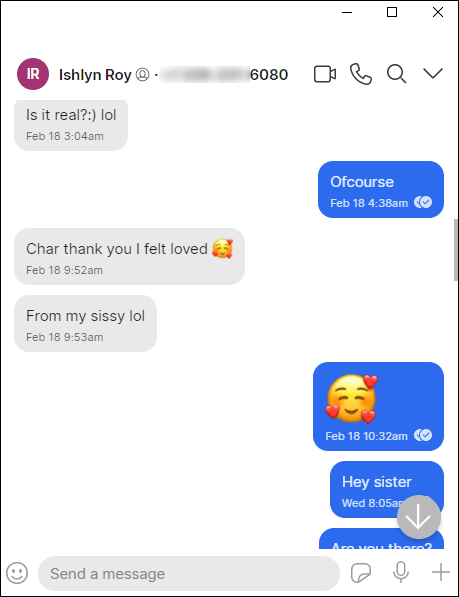
- Ще видите падащата икона в горния десен ъгъл на този чат.
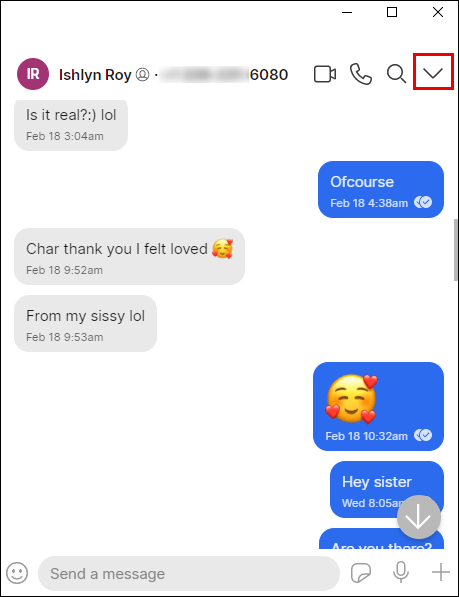
- Изберете опцията „Изтриване“ от менюто.
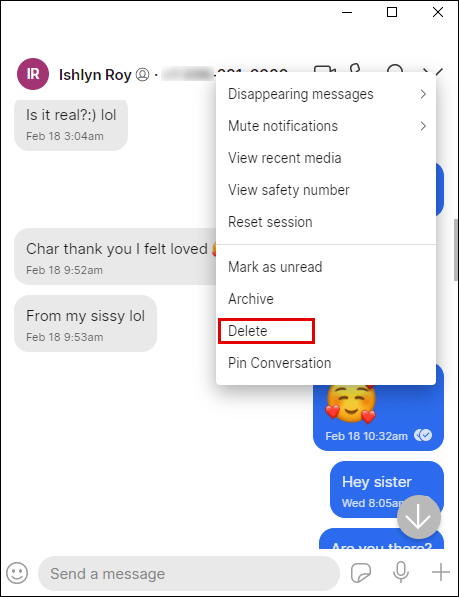
- Кликнете върху бутона „OK“, за да потвърдите.
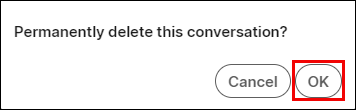
Вече изтрихте всички съобщения от този чат на Signal. Имайте предвид, че ако използвате Signal на мобилното си устройство и работния плот, това действие ще ги изтрие и на двете места.
Как да изтриете всички съобщения в група по сигнал
Изтриването на съобщения от група в Signal е сравнително лесен процес. Просто следвайте тези стъпки, ако вече не е необходимо да съхранявате тези съобщения на телефона си.
Имайте предвид, че все още ще бъдете член на групата след изтриване на съобщенията. Все още можете да намерите групата, като я потърсите в полето за търсене.
За потребители на Android
- Стартирайте Signal на устройството си с Android.
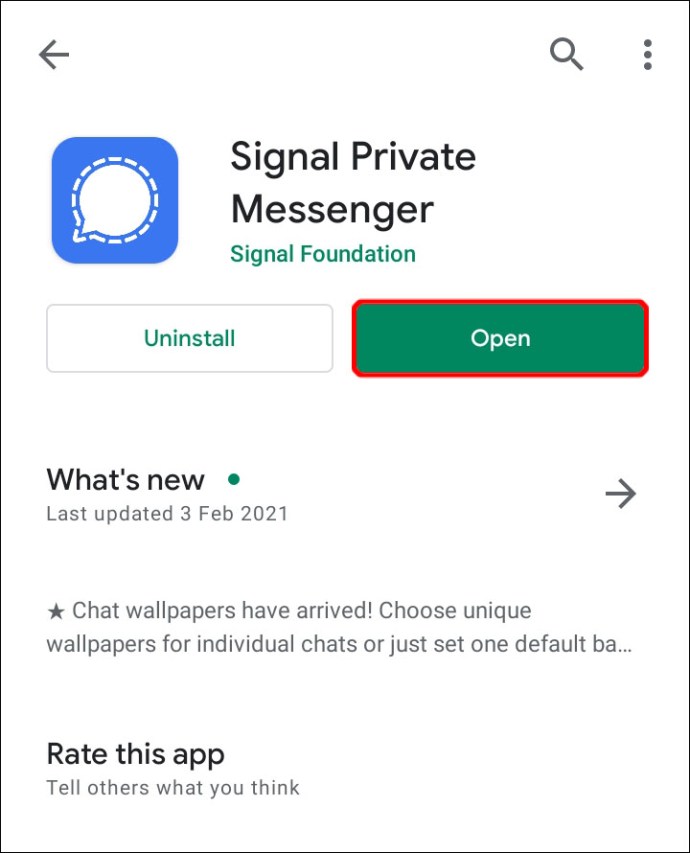
- Намерете груповия чат, от който искате да изтриете всички съобщения.
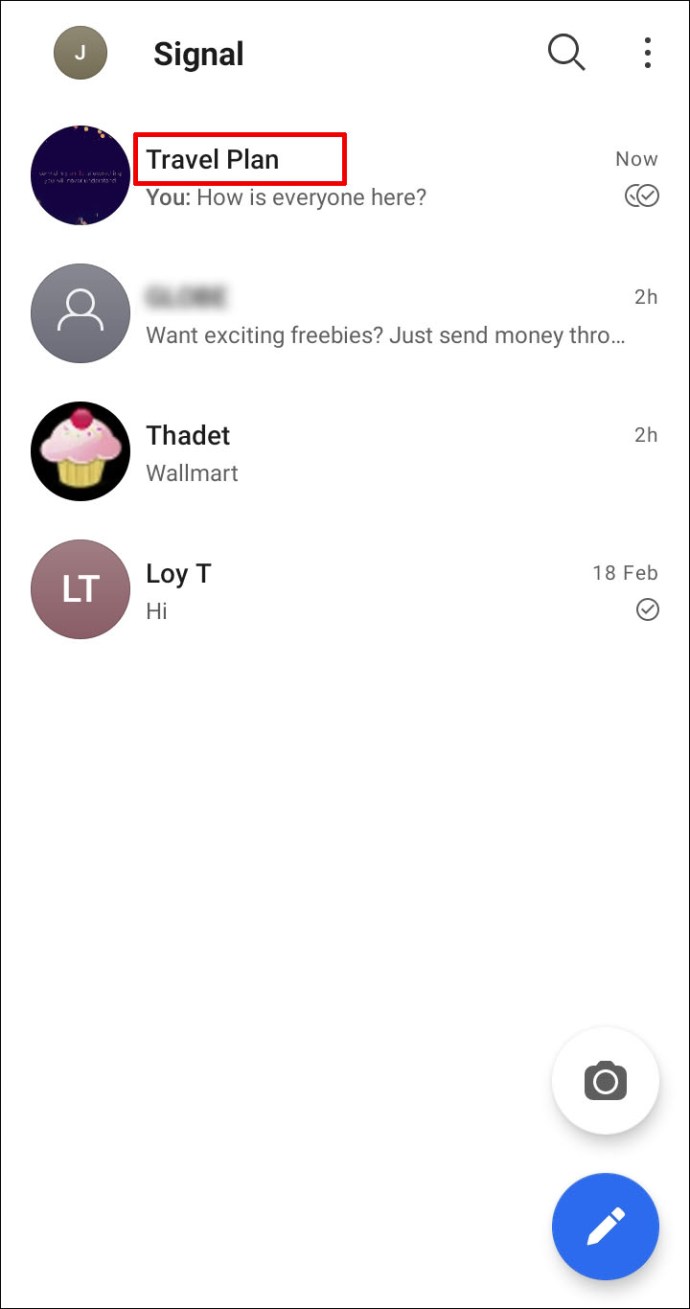
- Задръжте чата и докоснете кошчето, за да го изтриете.

- Докоснете „Изтриване“, за да потвърдите действието си.
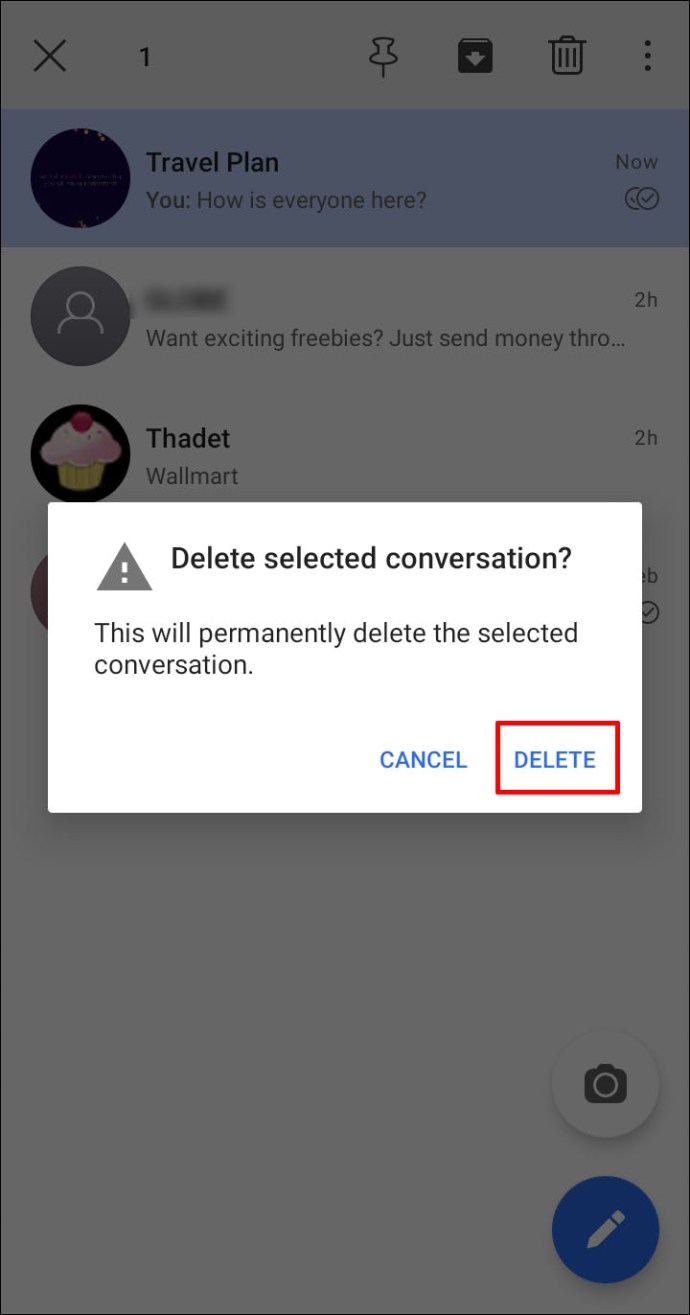
За потребители на iOS
- Стартирайте Signal на вашето iOS устройство.
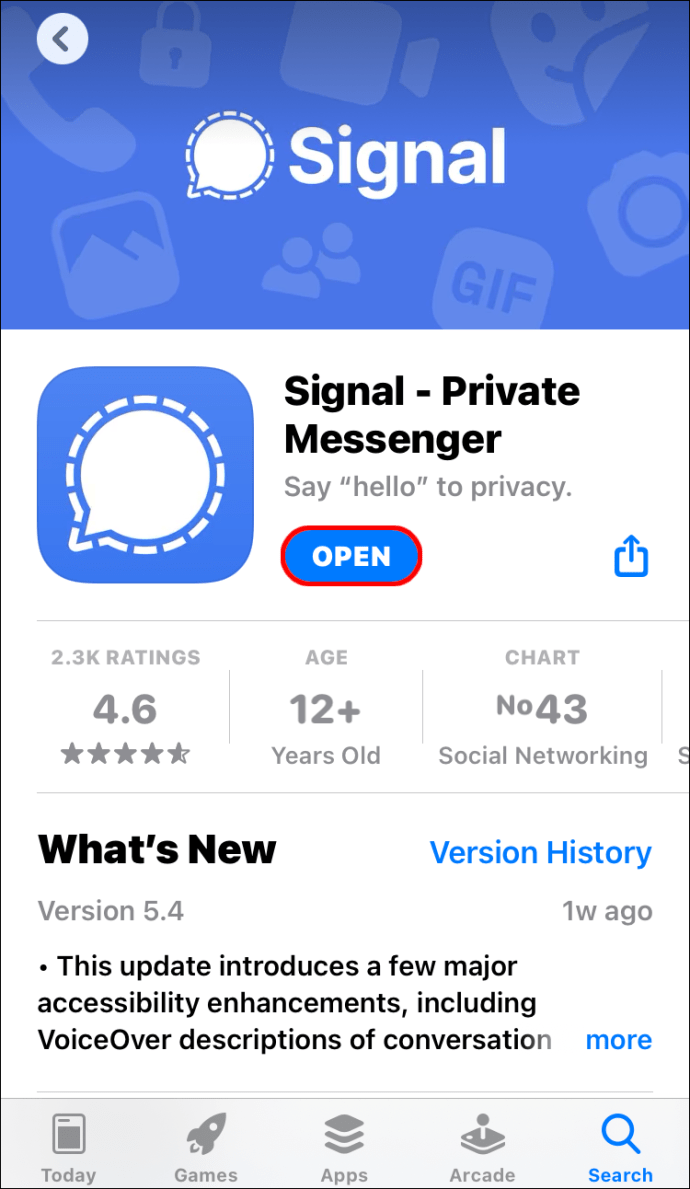
- Преминете през списъка си за чат, за да намерите това, от което искате да изтриете всички съобщения.
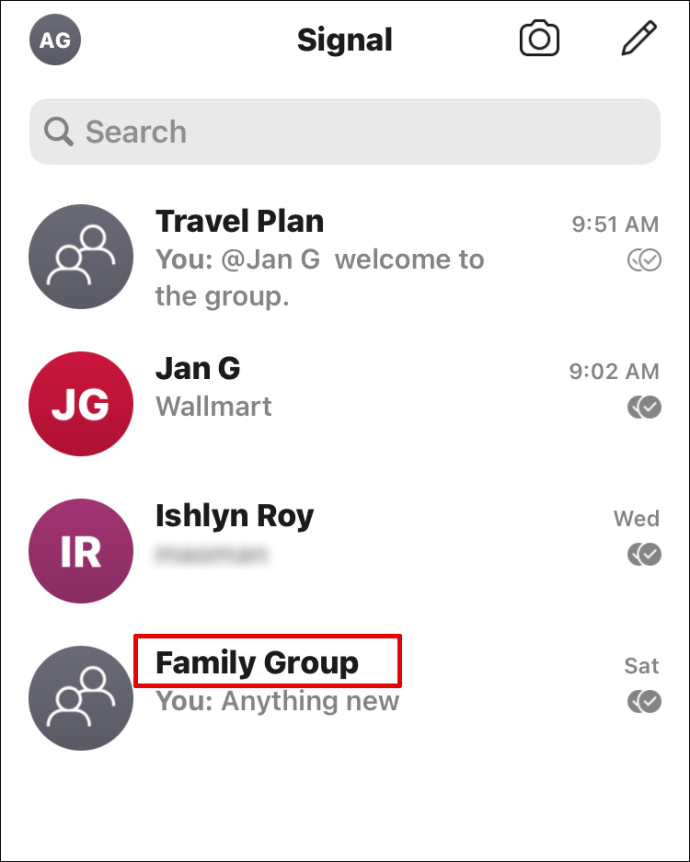
- Плъзнете надясно в този чат.
- Изберете опцията „Изтриване“ в червения квадрат.
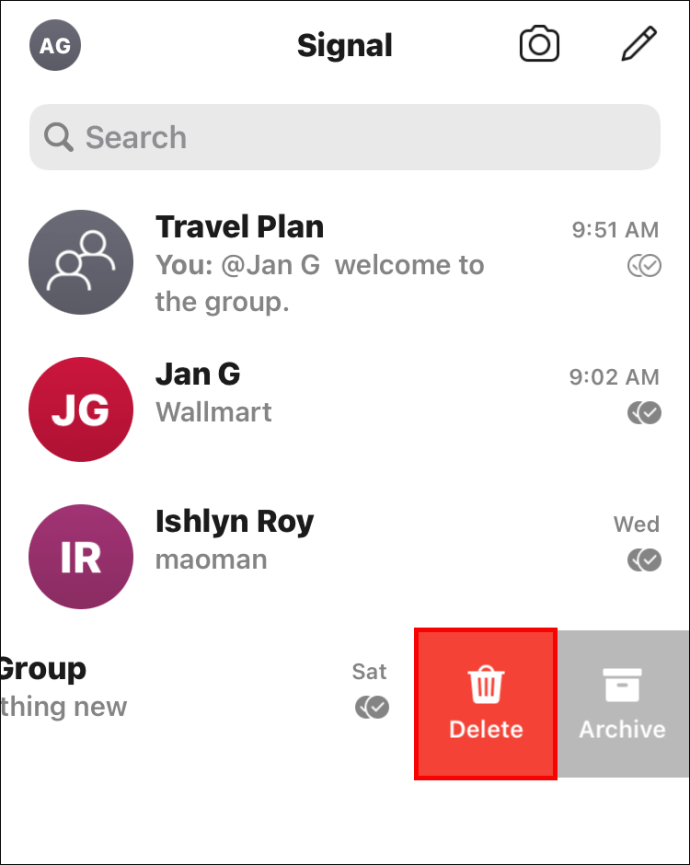
На работния плот
- Стартирайте Signal на вашия работен плот.
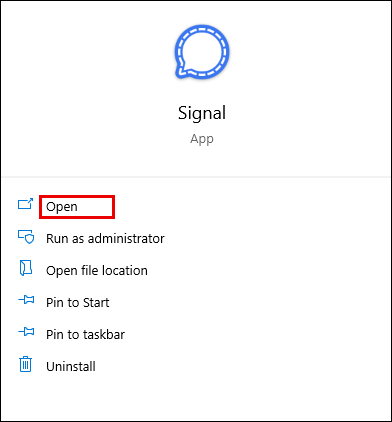
- Намерете груповия чат, от който искате да изтриете съобщения, в списъка за чат.
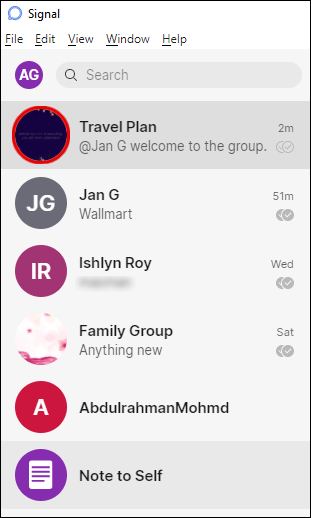
- Отворете този чат.
- Кликнете върху падащата икона в горния десен ъгъл на този разговор.
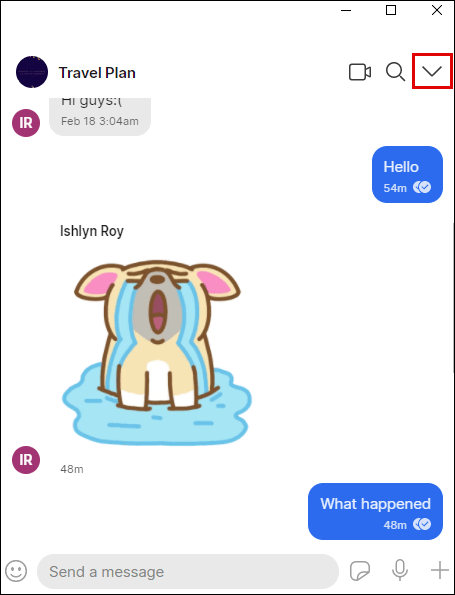
- Изберете опцията „Изтриване на съобщения“.
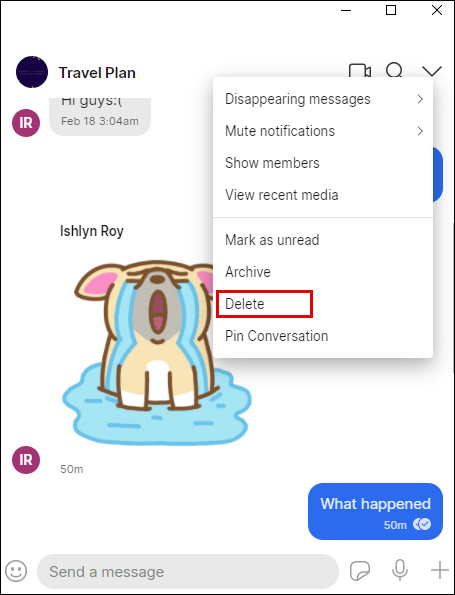
- Потвърдете, като кликнете върху „OK“.
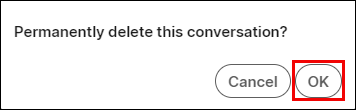
Как да изтриете всички съобщения от приложението Signal
Ако искате да изтриете всички съобщения от приложението, ние ще ви предоставим инструкции как да го направите. Процесът ще отнеме само няколко секунди, а стъпките са наистина лесни за изпълнение.
За потребители на Android
- Стартирайте Signal на вашето устройство.
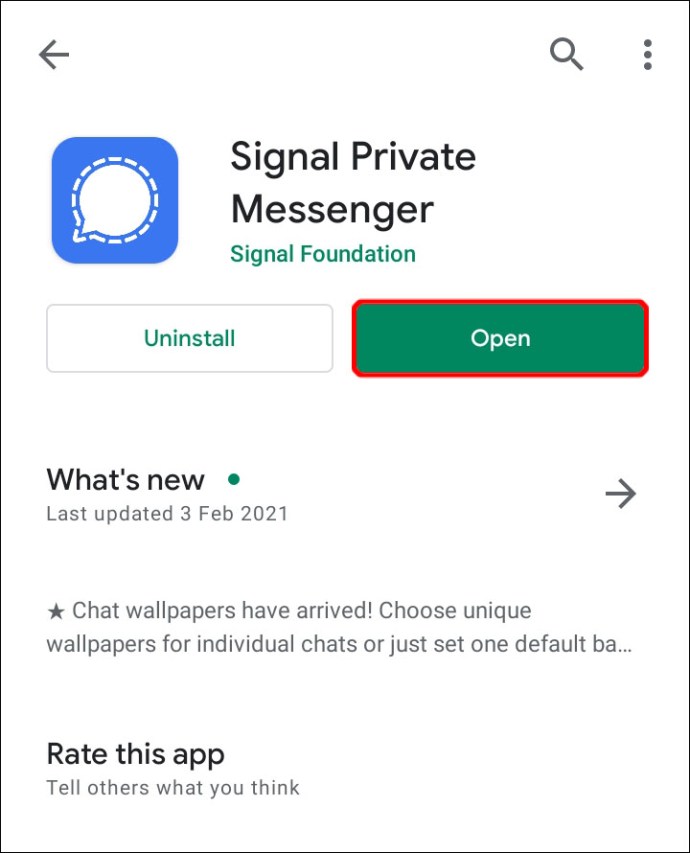
- Докоснете снимката на потребителския си профил (аватара в горния ляв ъгъл на менюто).

- Превъртете надолу, докато стигнете до раздела „Данни и съхранение“. Отвори го.
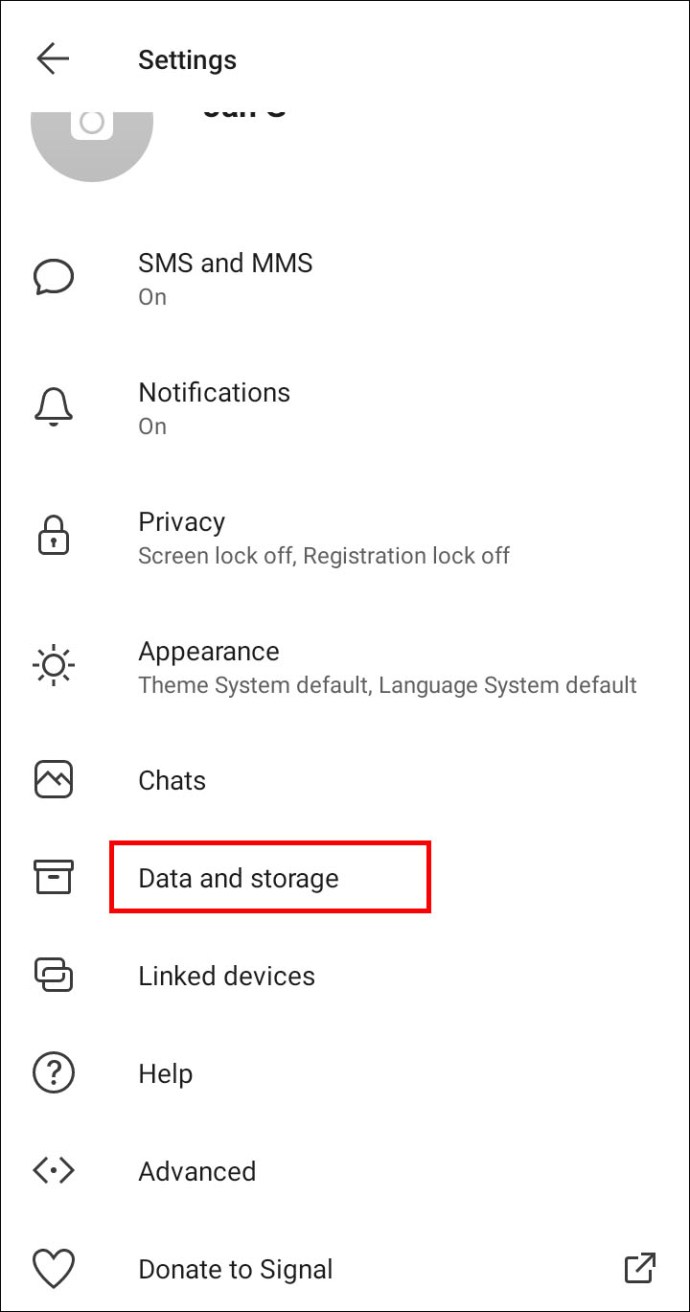
- Кликнете върху опцията „Управление на хранилището“ и изберете „Изчистване на историята на съобщенията“.
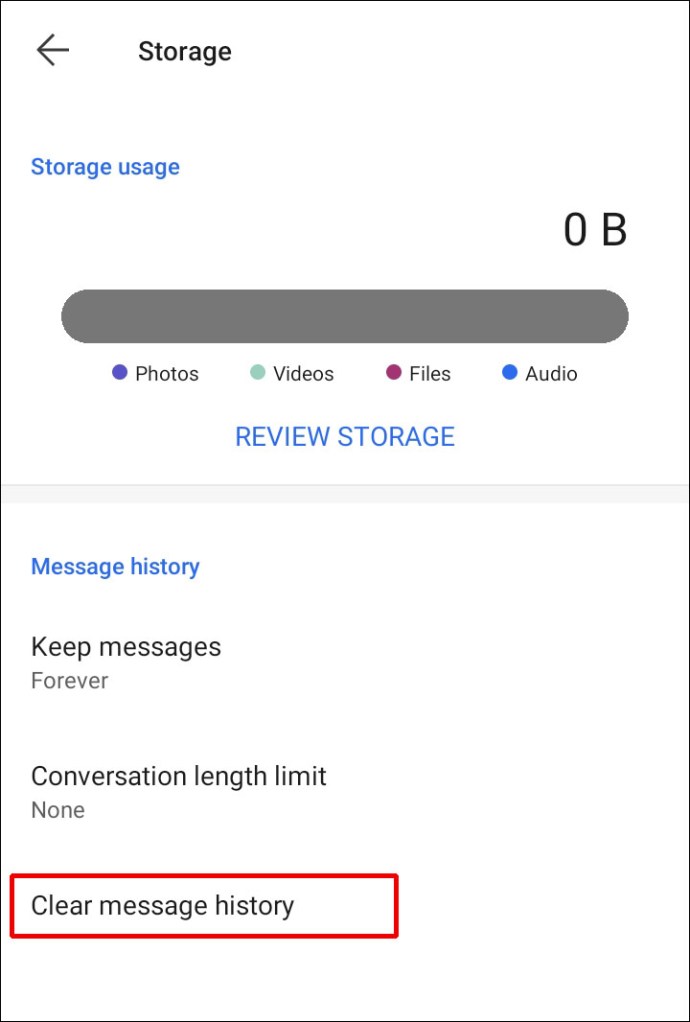
- Докоснете „Изтриване“, за да изтриете историята на съобщенията си.
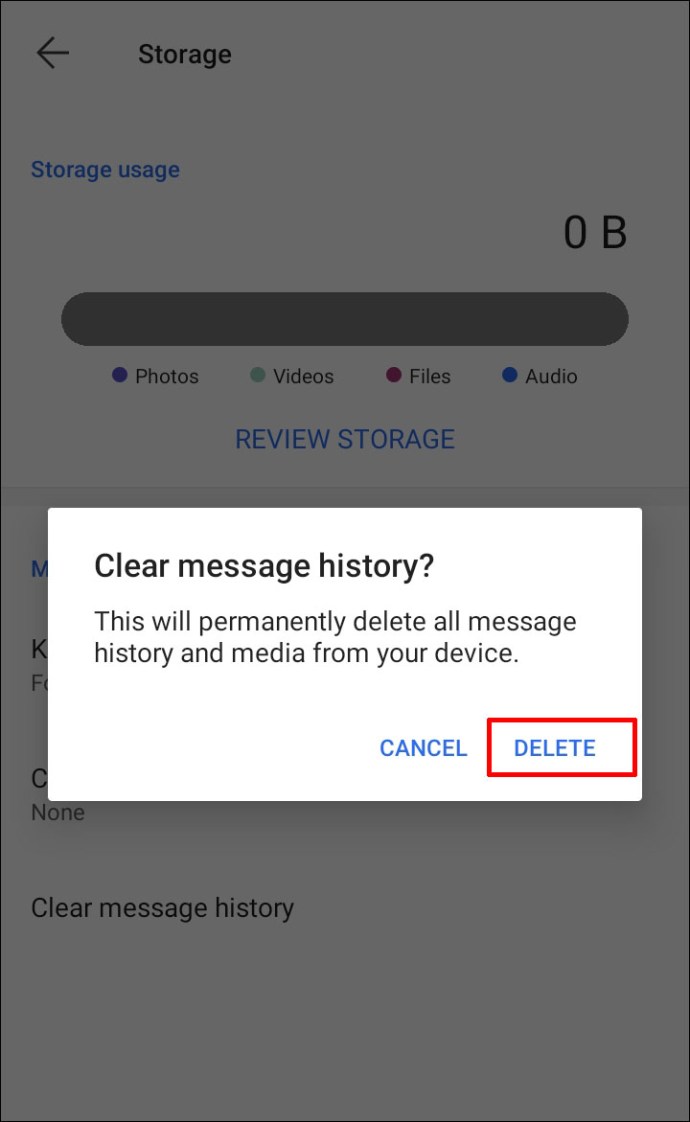
Забележка: Това действие няма да ви премахне от групите на сигналите. Можете да ги намерите отново, като ги потърсите в полето за търсене.
За потребители на iOS
- Стартирайте Signal на вашия iPhone.
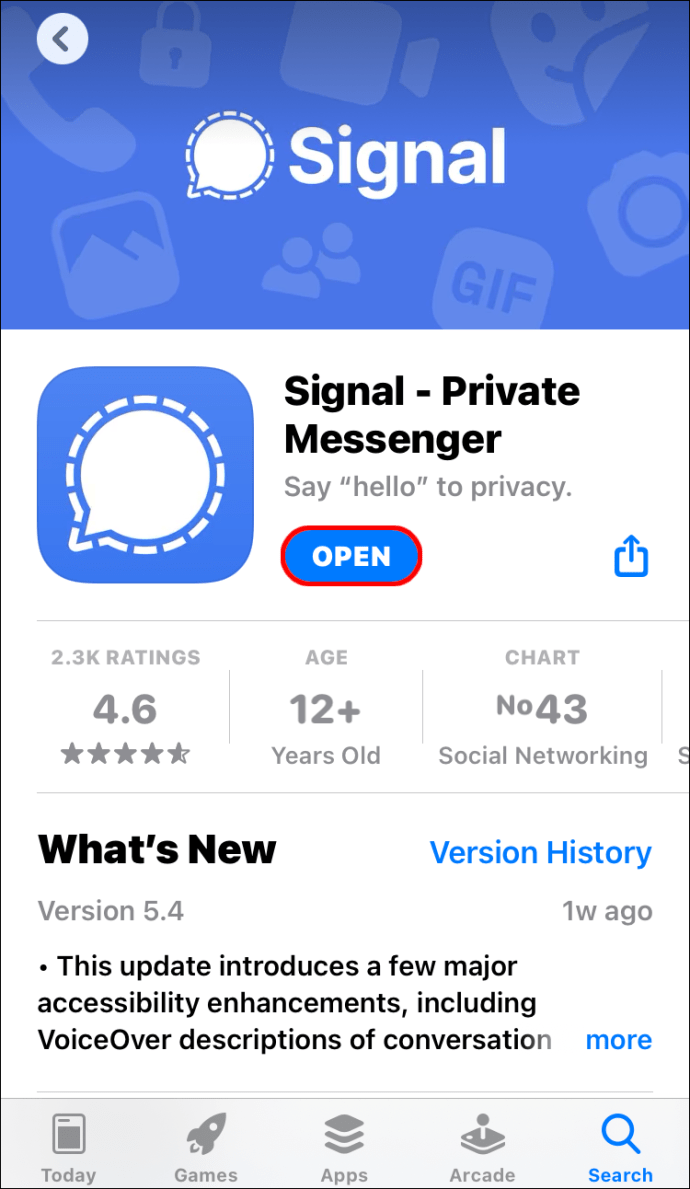
- Докоснете снимката на потребителския си профил (аватара в горния ляв ъгъл).
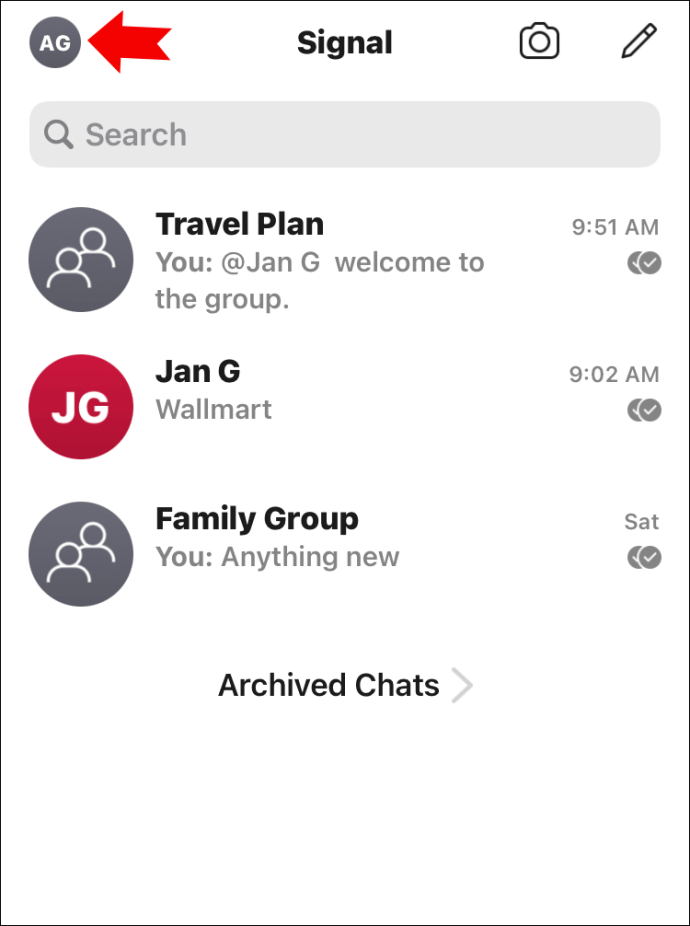
- Преминете към раздела „Поверителност“.

- Докоснете опцията „Изчистване на историята на разговорите“ и изберете „Изтриване на всичко“.
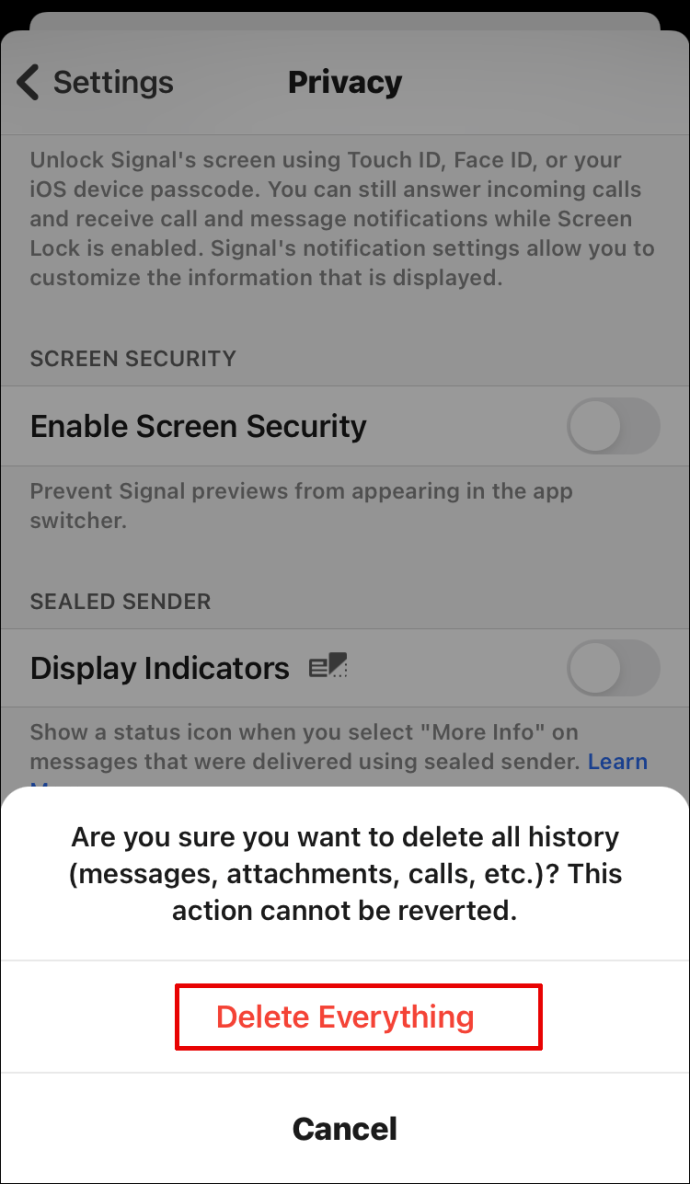
- Рестартирайте приложението или опреснете списъка си с контакти. Просто отидете в секцията „Съставяне“ и плъзнете надолу към списъка с контакти.
Забележка: Това действие няма да ви премахне от групите на сигналите. Можете да ги намерите отново, като ги потърсите в полето за търсене.
На работния плот
Все още няма опции за изтриване на цялата ви история на чата от настолната версия. Можете да изтриете само отделно съобщение или един чат.
Как да изтриете архивирани съобщения в Signal
Следвайте стъпките по -долу, за да изтриете архивираните си съобщения в Signal:
За потребители на Android
- Стартирайте Signal на мобилното си устройство.
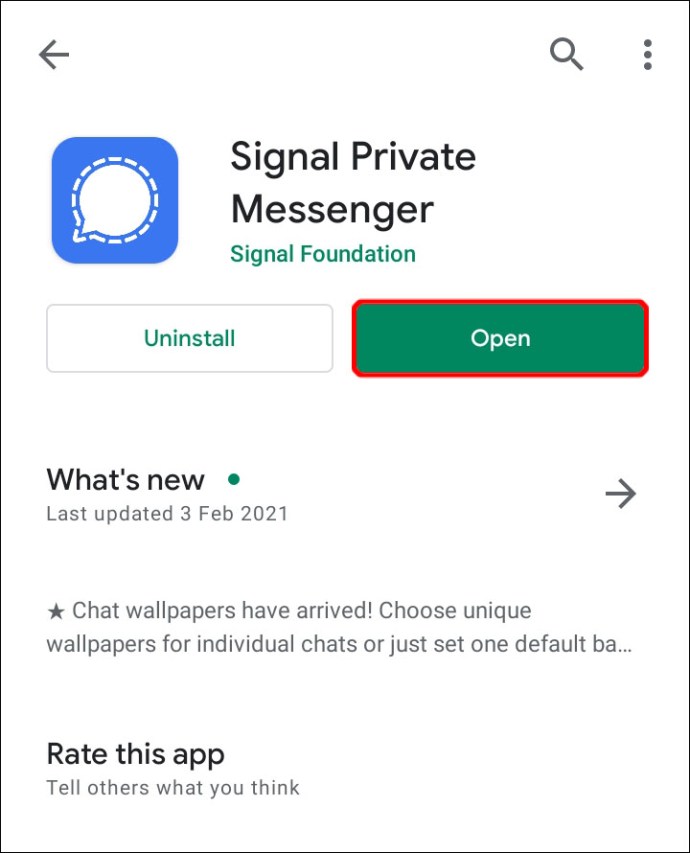
- Отидете в долната част на списъка за чат, докато не видите папка „Архивирани разговори“.
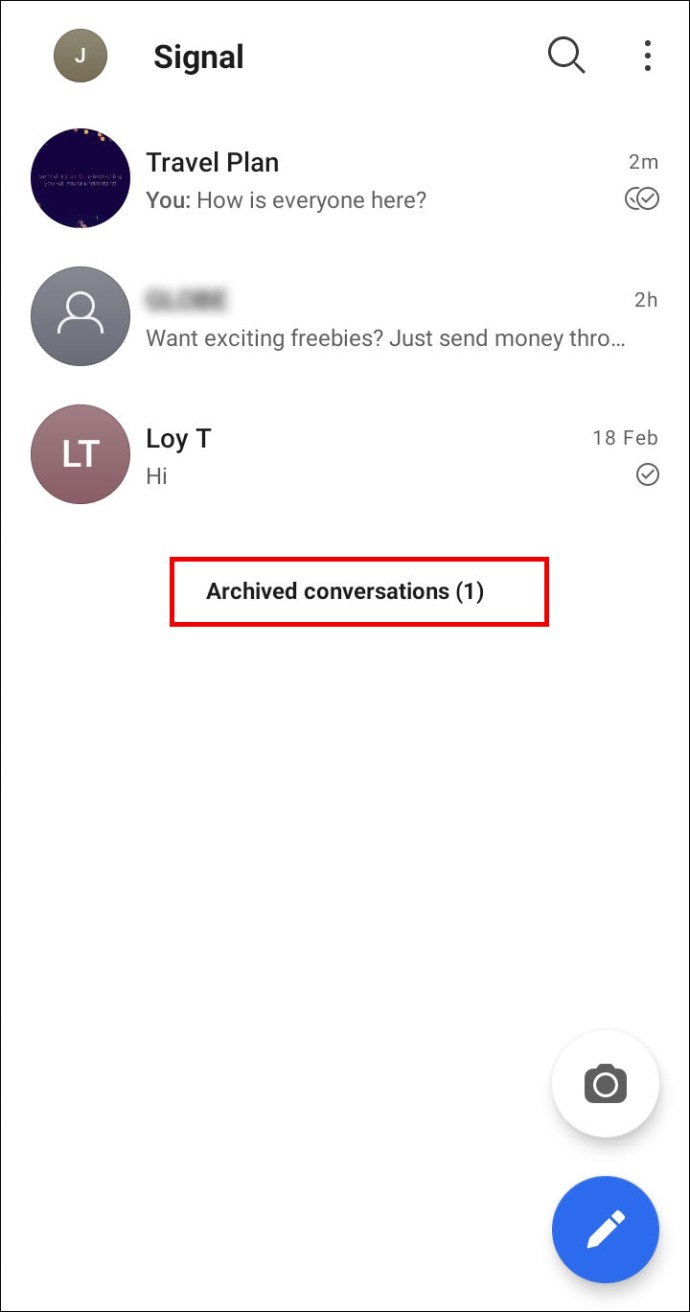
- Докоснете, за да го отворите.
- Намерете и задръжте чата, от който искате да изтриете съобщения.
- Докоснете иконата на кошчето, за да изтриете.
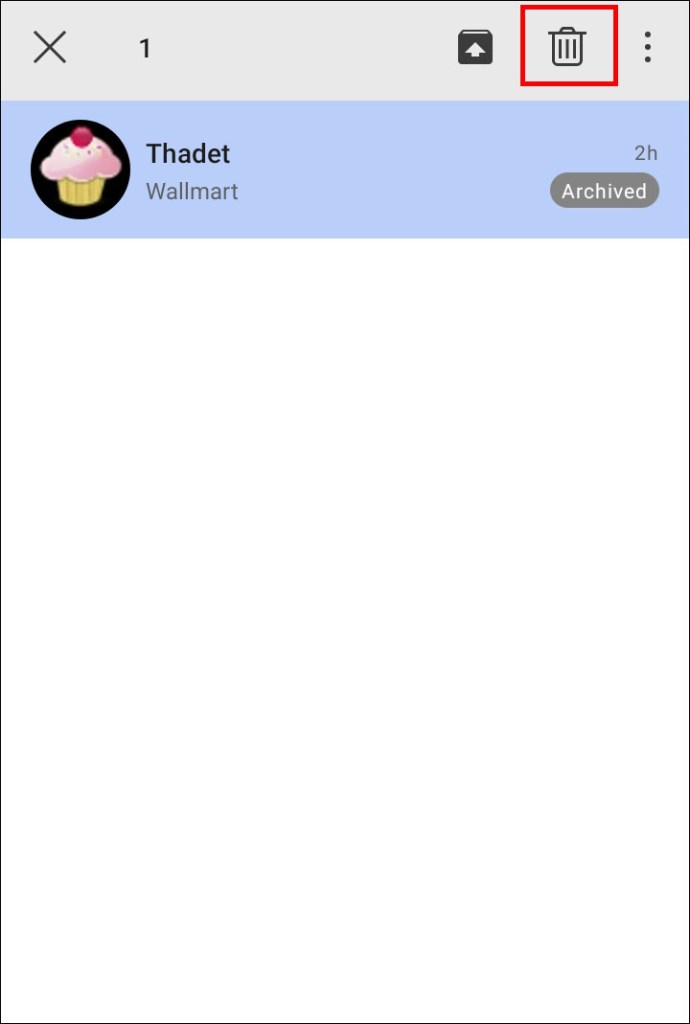
Вече изтрихте съобщения от архивиран чат в Signal.
За потребители на iOS
- Стартирайте Signal на вашия iPhone.
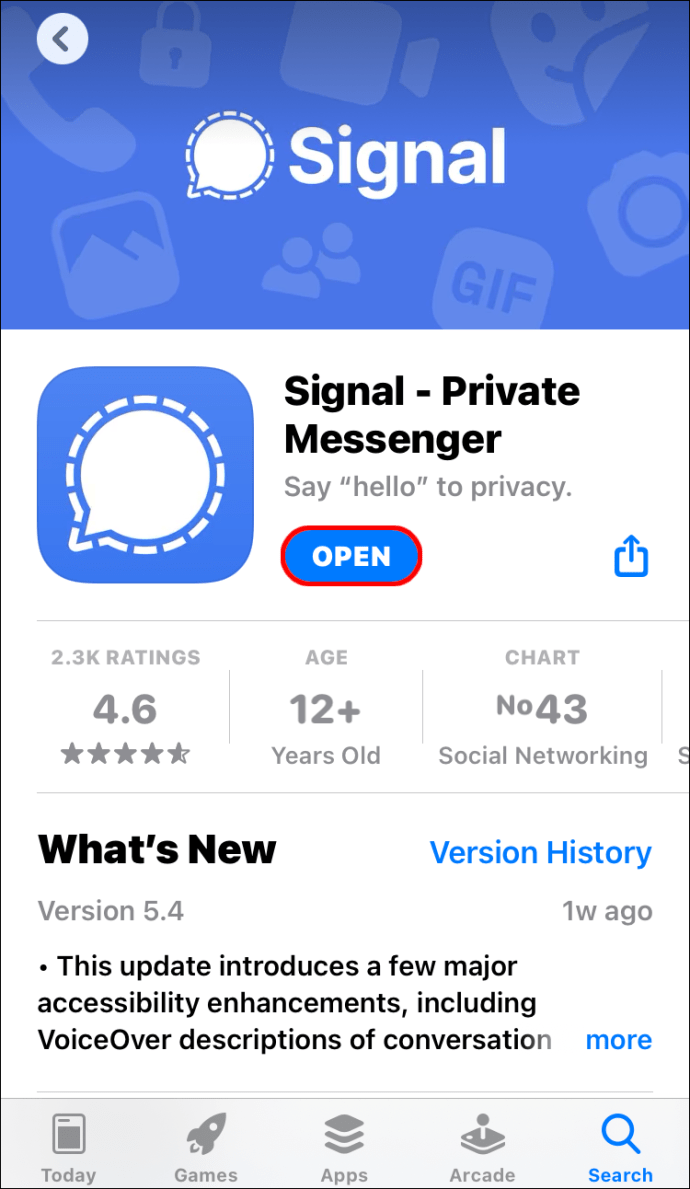
- Отидете в долната част на списъка за чат, за да намерите папка „Архивирани разговори“.
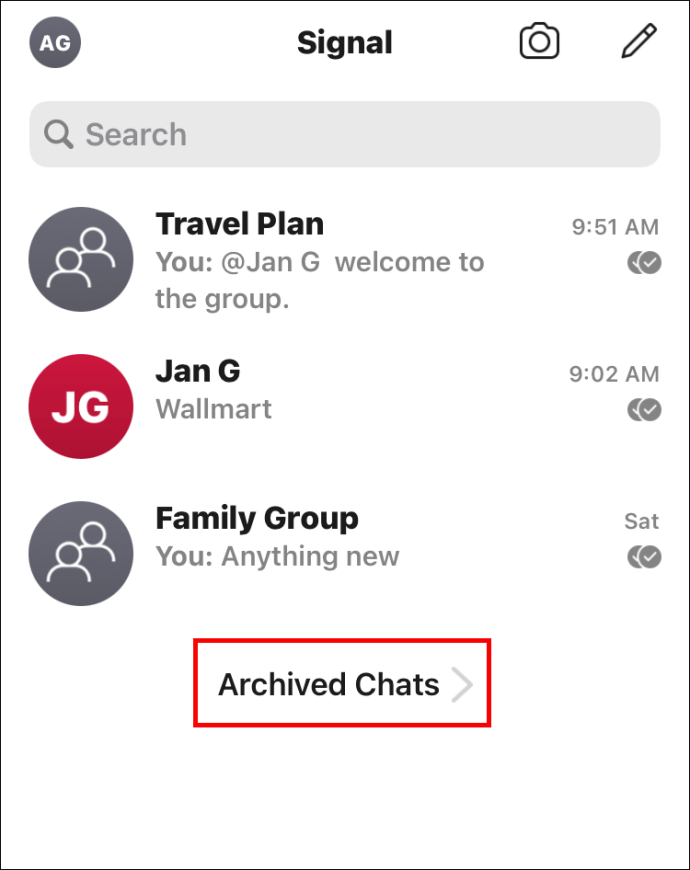
- Намерете този, който искате да изтриете, и плъзнете надясно.
- Докоснете червения квадрат, показващ кошче, за да изтриете разговора.
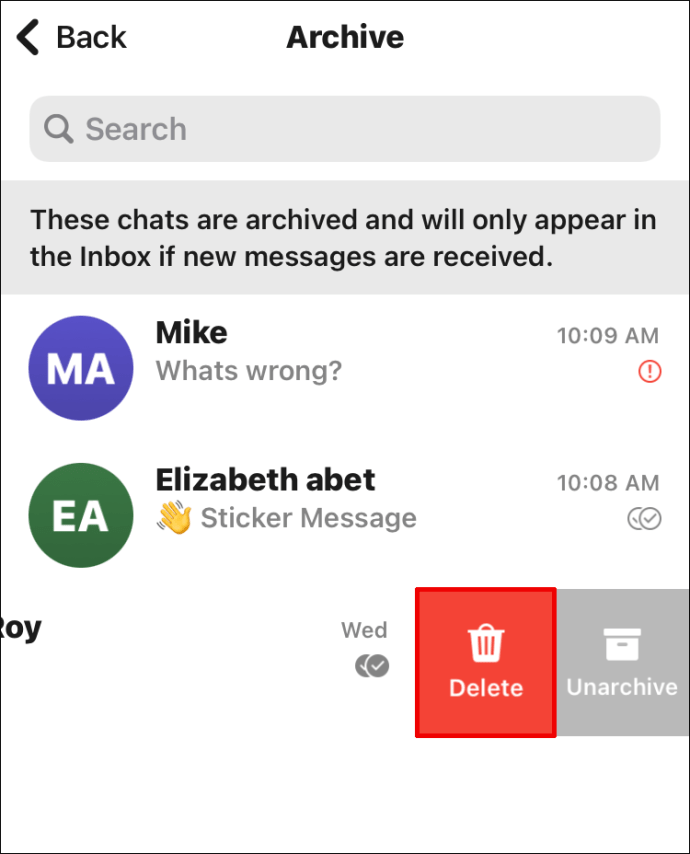
Вече изтрихте съобщения от архивиран чат в Signal.
На работния плот на Windows
- Стартирайте Signal на вашия работен плот.
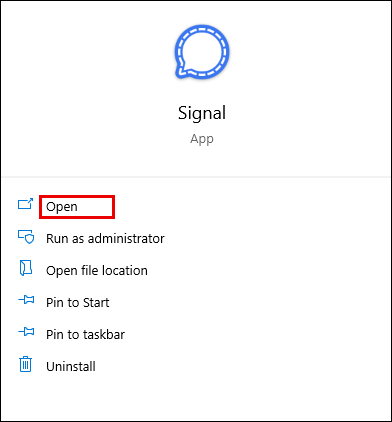
- Придвижете се до дъното на списъка за чат, докато не видите папка „Архивирани разговори“.
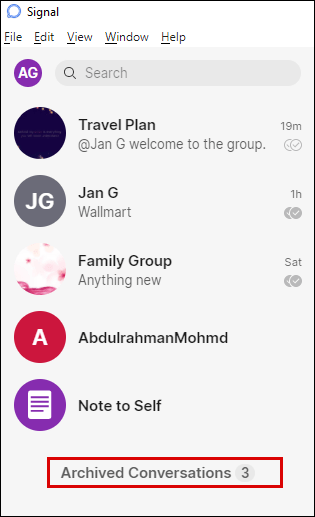
- Намерете и щракнете върху разговора, който искате да изтриете.
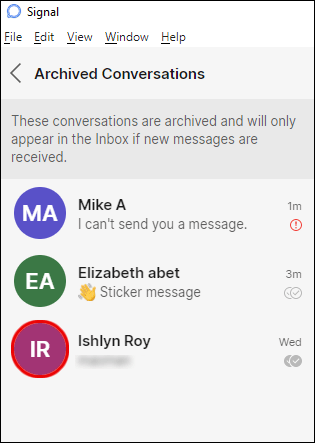
- Отворете менюто за разговор, като кликнете върху падащата икона в горния десен ъгъл.
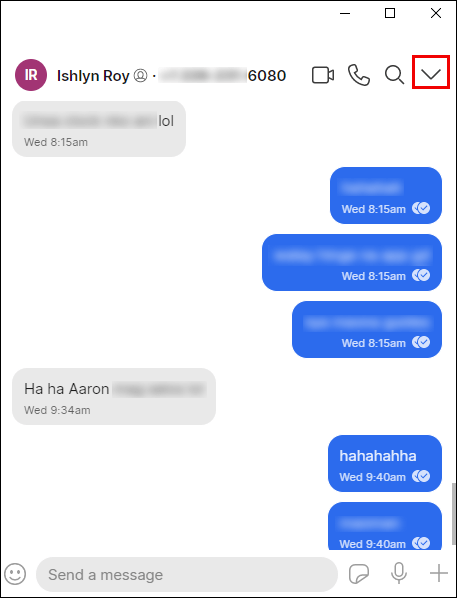
- Кликнете върху „Изтриване“.
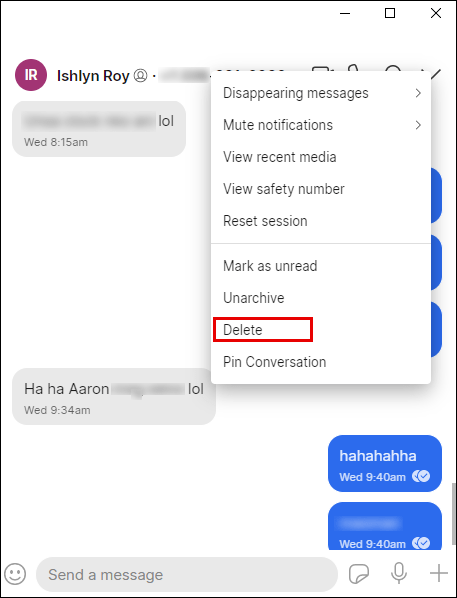
- Кликнете върху „OK“, за да потвърдите.
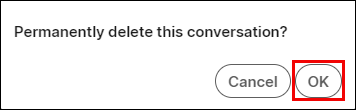
Вече изтрихте съобщения от архивиран чат в Signal.
Допълнителни често задавани въпроси
Ето някои допълнителни въпроси, които могат да ви помогнат да извлечете максимума от тази тема.
Как да архивирам съобщения по сигнал?
Signal ви позволява да архивирате съобщенията си, така че да са безопасни в случай, че превключвате телефони или извършвате фабрично нулиране. Просто следвайте стъпките по -долу, за да научите как да активирате архивирането на чат в Signal:
За потребители на Android
• Стартирайте сигнал на вашето устройство с Android.
• Докоснете вашия аватар в горния ляв ъгъл на екрана.
• Преминете към секцията „Чатове и медии“ и отидете на „Архивиране на чата“.
• Включете архивирането в чата.
• Ще видите 30-цифрен код, който трябва да копирате или запишете. Ще трябва да въведете този код, когато направите резервно копие по -късно.
• Потвърдете, че сте копирали кода.
• Докоснете опцията „Активиране на архивиране“.
• Signal ще ви покаже местоположението на папката за архивиране. Той ще включва година, месец, ден и час на архивирането на неговото име.
За потребители на iOS
За съжаление, Signal не позволява съхраняването на вашите съобщения на друго устройство, различно от текущото ви. Поради тази причина можете да извършите прехвърляне между старото и новото устройство само ако се регистрирате със същия номер на сигнала.
Следвайте стъпките по -долу, за да научите как да прехвърляте съобщения от едно iOS устройство на друго:
• Инсталирайте Signal на новото си устройство и се регистрирайте със същия номер като на предишното си устройство.
• Ще видите опция „Прехвърляне от iOS устройство“, която трябва да докоснете.
• Сега ще видите QR код. Оставете новия си iPhone за секунда и вземете стария си.
• Изберете „Напред“ на стария си iPhone и сканирайте QR от предишната стъпка.
• След като прехвърлянето приключи, изпратете текстово съобщение от новия си iPhone.
Обърнете внимание, че това действие ще изтрие историята на разговорите ви на стария телефон. С iOS можете да съхранявате съобщенията си само на едно устройство. Не можете да използвате iCloud или други услуги за архивиране на вашите съобщения.
Изчистване на историята на вашите сигнални съобщения
Signal се е доказал като едно от най -безопасните приложения за съобщения. Понякога обаче просто искате да отидете допълнително и да осигурите по -високи нива на поверителност. Тогава изтриването на вашите съобщения е полезно. В тази статия научихте как да изтриете всичките си съобщения в Signal от един чат, групов чат или цялата история на съобщенията.
Чувствате ли се по -безопасно, когато изтривате съобщенията си в Signal? Редовно ли правите резервни копия в чата в приложението? Споделете своя опит в секцията за коментари по -долу.